Índice
- Provisão de dados
- Provisão de dados segundo o Contrato de Licença do Usuário Final
- Fornecimento de dados segundo o Contrato de Licença do Usuário Final no território da União Europeia, do Reino Unido, do Brasil ou por residentes da Califórnia
- Provisão de dados para a Kaspersky Security Network
- Salvar dados no relatório de operação do aplicativo
- Salvar dados de serviço sobre a operação do aplicativo
- Sobre o uso do aplicativo na União Europeia, no Reino Unido, no Brasil ou por residentes da Califórnia
- Sobre o Kaspersky Free
- Como instalar ou remover o aplicativo
- Para que serve a conta My Kaspersky?
- Como proteger outro dispositivo
- Mudar do Kaspersky Free para uma assinatura diferente
- Como configurar a interface do aplicativo
- Segurança
- Avaliar o status de proteção do computador e solucionar problemas de segurança
- Como corrigir erros de segurança no PC
- Como restaurar um arquivo excluído ou desinfectado
- Verificar o computador
- Como executar uma Verificação Rápida
- Como executar uma verificação completa
- Como executar uma Verificação Personalizada
- Como fazer uma verificação de unidades removíveis
- Como executar uma verificação de arquivo ou pasta de menu de contexto
- Como ativar ou desativar uma verificação em segundo plano
- Como criar um agendamento de verificações
- Sobre a verificação de arquivos no armazenamento em nuvem OneDrive
- Atualizar bancos de dados de antivírus e módulos do aplicativo
- Remoção de vírus pré-Kaspersky
- Verificação de configurações fracas
- Verificação de mensagens de e-mail
- Proteção usando virtualização de hardware
- Sobre a proteção usando a Interface de Verificação Antimalware
- Modo de jogo
- Proteger dados pessoais na Internet
- Notícias de segurança
- Verificador de vazamento de dados
- Como desinstalar aplicativos incompatíveis
- Como pausar e reiniciar a proteção do computador
- Como restaurar as configurações padrão do aplicativo
- Como exibir o relatório de operação do aplicativo:
- Como aplicar as configurações do aplicativo em outro computador
- Participar do programa Kaspersky Security Network
- Limitações e avisos
- Outras fontes de informações sobre o aplicativo
- Configurações de rede para interação com serviços externos
- Glossário
- Analisador heurístico
- Aplicativo incompatível
- Arquivo compactado
- Atualização
- Banco de dados de endereços de phishing
- Banco de dados de endereços maliciosos
- Bancos de dados do Antivírus
- Bloquear um objeto
- Código de ativação
- Componentes de proteção
- Configurações da tarefa
- Exploração
- Falso positivo
- Kaspersky Security Network (KSN)
- Módulos do aplicativo
- Nível de segurança
- Objeto infectado
- Objeto provavelmente infectado
- Objetos de inicialização
- Pacote de atualização
- Período de licença
- Phishing
- Protocolo
- Quarentena
- Rastros
- Rootkit
- Script
- Servidores de atualização da Kaspersky
- Setor de inicialização do disco
- Tarefa
- Tecnologia iChecker
- Verificação do tráfego
- Vírus
- Vírus desconhecido
- Vulnerabilidade
- Informações sobre código de terceiros
- Avisos de marcas registradas
Provisão de dados
Esta seção contém informações nos dados específicos que você fornece à Kaspersky. A subseção Salvar dados no relatório de operação do aplicativo contém dados que são armazenados localmente no seu computador e não são enviados à Kaspersky.
Provisão de dados segundo o Contrato de Licença do Usuário Final
Essa seção contém informações sobre os dados específicos fornecidos à Kaspersky caso você tenha instalado a versão do aplicativo não destinada ao uso na União Europeia, Reino Unido, Brasil ou por residentes da Califórnia.
A Kaspersky protege as informações recebidas de acordo com os requisitos legais e as regras aplicáveis da Kaspersky. Os dados são transmitidos por meio de canais criptografados.
A fim de melhorar a conscientização de segurança em relação a novas ameaças e suas fontes, bem como melhorar Seu nível de proteção de segurança e a operação do produto, o Titular dos Direitos, com o seu consentimento, que foi explicitamente confirmado na Declaração sobre Coleta de Dados da Kaspersky Security Network, tem expressamente o direito de receber tais informações. Você pode desativar o serviço da Rede de Segurança da Kaspersky durante a instalação. Além disso, Você pode ativar e desativar o Kaspersky Security Network a qualquer momento na página de opções do Aplicativo.
Além disso, Você reconhece e concorda que qualquer informação recolhida pelo Titular pode ser usada para rastrear e publicar relatórios sobre tendências de riscos de segurança a critério único e exclusivo do Titular.
Caso você não deseje que as informações coletadas pelo Software sejam enviadas ao Titular, não deve ativar e/ou desativar o serviço de Rede de Segurança da Kaspersky.
Início da página
Fornecimento de dados segundo o Contrato de Licença do Usuário Final no território da União Europeia, do Reino Unido, do Brasil ou por residentes da Califórnia
Essa seção contém informações sobre os dados específicos fornecidos à Kaspersky caso você tenha instalado a versão do aplicativo destinada ao uso na União Europeia, no Reino Unido, no Brasil ou por residentes da Califórnia. As informações mencionadas nesta seção não contêm qualquer dado pessoal do Usuário e são necessárias para a operação do Software do Titular dos Direitos, salvo indicação em contrário.
Para melhorar a proteção em tempo real, a qualidade da operação do software e a detecção e retificação oportuna de erros relacionados aos mecanismos de instalação, remoção e atualização do software, bem como para acompanhar o número de usuários, você concorda em fornecer os seguintes dados à Kaspersky durante o uso do software:
Para melhorar a qualidade da proteção do usuário que executam transações de pagamento na Internet, você aceita fornecer automaticamente ao site financeiro informações sobre o nome e a versão do Software e a configuração de personalização do Software, ID do plug-in do Software no navegador da Web usado para acessar o site financeiro e o ID que mostra se um navegador seguro ou um navegador comum foram usados.
As informações recebidas são protegidas pelo Detentor dos Direitos Autorais na maneira prescrita pela lei e são necessárias para a operação do Software disponível para uso de acordo com a licença.
A Kaspersky pode usar os dados estatísticos adquiridos com base nas informações recebidas para monitorar tendências em ameaças de segurança do computador e publicar relatórios sobre essas ameaças.
Início da página
Provisão de dados para a Kaspersky Security Network
O âmbito de dados transmitidos à Kaspersky Security Network é descrito na declaração da KSN.
Para exibir a Declaração do Kaspersky Security Network:
- Abra a janela principal do aplicativo.
- Clique no botão
 na parte inferior da janela do aplicativo.
na parte inferior da janela do aplicativo.A ação abre a janela do Configurações.
- Selecione Configurações de segurança → Kaspersky Security Network.
A janela Kaspersky Security Network se abre com detalhes da Kaspersky Security Network e as configurações de participação na Kaspersky Security Network.
- Clique no link da Declaração da Kaspersky Security Network para abrir o texto da declaração da Kaspersky Security Network.
Salvar dados no relatório de operação do aplicativo
Os arquivos de relatórios podem conter dados pessoais obtidos durante a operação de componentes de proteção, como o Antivírus de arquivos, Antivírus de E-mail e Navegação Segura.
Os arquivos dos relatórios podem conter os seguintes dados pessoais:
- Endereço de IP do dispositivo do usuário
- Histórico de navegação on-line
- Versões do navegador e do sistema operacional
- Nomes de cookies e outros arquivos e caminhos para eles
- Endereço de e-mail, remetente, assunto da mensagem
Os arquivos de relatórios são armazenados localmente no seu computador e não são transmitidos à Kaspersky. Caminho para os arquivos dos relatórios: %allusersprofile%\Kaspersky Lab\AVP21.8\Report\Database.
Os relatórios estão armazenados nos seguintes arquivos:
- reports.db
- reports.db-wal
- reports.db-shm (não contém nenhum dado pessoal)
Os arquivos dos relatórios são protegidos contra acesso não autorizado se a autodefesa estiver ativada no Kaspersky Free. Se a autodefesa estiver desativada, os arquivos dos relatórios não são protegidos.
Início da página
Salvar dados de serviço sobre a operação do aplicativo
O aplicativo também processa e armazena os seguintes dados, que podem ser necessários para a análise de erros operacionais:
- Dados exibido na interface de aplicativo:
- Endereço de e-mail usado para se conectar com o My Kaspersky
- Endereços de sites adicionados às exclusões (exibidos no componente Rede e na janela Relatórios)
- Dados da licença
Esses dados são armazenados localmente em um formulário não modificado e podem ser exibidos em qualquer conta de usuário no computador.
- Os dados na memória dos processos do Kaspersky Free no momento em que um dump de memória é criado.
- Dados reunidos quando os rastreios são ativados.
Esses dados são armazenados localmente de forma modificada e podem ser exibidos em qualquer conta de usuário no computador. Estes dados são transmitidos à Kaspersky apenas com o seu consentimento. O escopo de dados é descrito no arquivo RDP .txt presente na seguinte pasta: %PROGRAMFILES%\Kaspersky Lab\Kaspersky 21.7\Doc\KFA\en-US.
Início da página
Sobre o uso do aplicativo na União Europeia, no Reino Unido, no Brasil ou por residentes da Califórnia
As versões do aplicativo que a Kaspersky e nossos parceiros distribuem na União Europeia, no Reino Unido, no Brasil (bem como as versões projetadas para uso por residentes da Califórnia) atendem aos requisitos das regulamentações que regem a coleta e o processamento de dados pessoais estabelecidos nessas regiões.
Para instalar o aplicativo, você deve aceitar o Contrato de Licença do Usuário Final e os termos da Política de Privacidade.
Além disso, o Assistente de instalação solicita que o usuário aceite as seguintes disposições sobre a maneira pela qual os dados pessoais são processados:
- Declaração da Kaspersky Security Network Esta declaração permite que os especialistas da Kaspersky recebam prontamente informações sobre ameaças detectadas em seu computador, sobre aplicativos sendo executados e aplicativos assinados sendo baixados, bem como informações do sistema operacional para melhorar sua proteção.
- Declaração sobre o processamento de dados para fins de marketing Esta declaração nos permite criar ofertas mais valiosas para você.
Você pode aceitar ou recusar a declaração da Kaspersky Security Network e a Declaração sobre o processamento de dados para fins de marketing a qualquer momento da janela Configurações → Configurações de segurança → Kaspersky Security Network.
Início da página
Sobre o Kaspersky Free
O Kaspersky Free é uma atualização da versão gratuita da proteção. A mudança para essa atualização oferece proteção de alta qualidade, complementada por recursos avançados e uma interface de usuário totalmente reformulada para facilitar o uso.
Além disso, sempre é possível mudar para uma assinatura paga da Kaspersky sem baixar e instalar nenhum software adicional.
Antivírus de Arquivos
O Antivírus de Arquivos evita a infecção do sistema de arquivos do computador. O componente é inicializado ao iniciar o sistema operacional e permanece continuamente na RAM do computador, verificando todos os arquivos que são abertos, salvos ou iniciados no seu computador e em todas as unidades conectadas. O Kaspersky Free intercepta todas as tentativas de acessar um arquivo e verifica o arquivo quanto à presença de vírus conhecidos e outro malware. O acesso adicional ao arquivo é permitido apenas se ele não estiver infectado ou se tiver sido desinfectado com êxito. Se não for possível desinfectar um arquivo, por qualquer motivo, ele será excluído. Uma cópia do arquivo será Movido para a Quarentena quando isso ocorrer. Se um arquivo infetado for colocado no mesmo local onde o arquivo excluído com o mesmo nome estava, a Quarentena salva somente uma cópia do arquivo mais recente. Uma cópia do arquivo anterior com o mesmo nome não será salva.
Antivírus de email
O Antivírus de email verifica as mensagens de email recebidas e enviadas em seu computador. Um email é disponibilizado ao destinatário somente se não contiver objetos perigosos.
Navegação Segura
A Navegação Segura intercepta e bloqueia a execução de scripts em sites, caso estes representem uma ameaça. A Navegação Segura também monitora todo o tráfego da Web e bloqueia o acesso a sites perigosos.
Antiphishing
O Antiphishing permite verificar os URLs para verificar se estão incluídos na lista de URLs de phishing. Esse componente está integrado à Navegação Segura.
Inspetor do Sistema
O componente Inspetor do Sistema reverte as alterações feitas no sistema operacional por meio de atividades mal-intencionadas ou de outros aplicativos.
O componente protege contra malware, inclusive:
- Explorações
- Bloqueadores de tela
- Encriptadores que criptografam dados
- Ransomware que criptografa dados ou bloqueia o acesso aos arquivos ou ao sistema, e extorque um resgate para restaurar os arquivos ou o acesso a eles
Recomenda-se não desabilitar esse componente.
Bloqueador de Ataques de Rede
O Bloqueador de Ataques de Rede é carregado ao inicializar o sistema operacional e rastreia o tráfego de rede recebido quanto à presença de atividades características de ataques de rede. Ao detectar uma tentativa de ataque a seu computador, o Kaspersky Free bloqueia toda a atividade de rede do computador que está atacando o seu.
Teclado na tela
O Teclado na tela impede a interceptação dos dados inseridos com o teclado de hardware e protege os dados pessoais contra tentativas de interceptação que usam capturas de tela.
Interface de Verificação Antimalware (AMSI)
A Interface de Verificação Antimalware (AMSI) permite que um aplicativo de terceiros compatível com AMSI envie objetos (por exemplo, scripts de PowerShell) ao Kaspersky Free para verificação adicional e para receber resultados da verificação desses objetos.
O que há de novo na versão mais recente do aplicativo
Os seguintes novos recursos e melhorias foram introduzidos no Kaspersky Free:
- Terminologia de licenciamento atualizada. Apresentação de termos fáceis de entender para abordar o modelo de licenciamento baseado em assinatura.
- Uma nova janela que permite baixar outros aplicativos oferecidos pela Kaspersky e nossos parceiros (não disponível em algumas regiões).
- Agora é possível alternar o aplicativo para o design com modo escuro ou para o design usado atualmente pelo sistema operacional.
- Status de segurança do computador aprimorados. Especificamente, resolvemos o problema com o status vermelho (por exemplo, bancos de dados desatualizados) sendo exibido ao lado de um ícone âmbar ou verde para uma tarefa de verificação concluída.
- Animação aprimorada no bate-papo quando o aplicativo é executado pela primeira vez.
- Cenário aprimorado para seleção de região na inicialização do aplicativo.
- Agora você pode instalar o navegador Atom durante a instalação do Kaspersky Free (não disponível em algumas regiões).
Requisitos de hardware e software
Requisitos gerais
- 1500 MB de espaço disponível no disco rígido
- Processador compatível com o conjunto de instruções SSE2 (exceto ARM).
- Acesso à Internet (para a instalação e ativação do aplicativo, para o uso do Kaspersky Security Network e para a atualização dos bancos de dados e módulos do aplicativo)
- Microsoft Windows Installer 4.5 ou posterior
- Microsoft .NET Framework 4 ou mais recente
- Microsoft .NET Desktop Runtime 5.x (5.0.10 ou superior).
Requisitos para o sistema operacional
Sistema operacional |
CPU |
RAM livre |
Restrições |
|---|---|---|---|
Microsoft Windows 11 Home (21H2, 22H2) |
1 GHz ou superior |
4 GB (para sistemas operacionais de 64 bits) |
Windows Subsystem para Linux 2 (WSL2) não é compatível.
|
Microsoft Windows 11 Enterprise (21H2, 22H2) |
|||
Microsoft Windows 11 Pro (21H2, 22H2) |
|||
Microsoft Windows 10 Home (versões: 1507, 1511, 1607, 1703, 1709, 1803, 1809, 1903, 1909, 2004, 20H2, 21H1, 21H2, 22H2) |
1 GHz ou superior |
1 GB (para sistemas operacionais de 32 bits) ou 2 GB (para sistemas operacionais de 64 bits) |
|
Microsoft Windows 10 Enterprise (versões: 1507, 1511, 1607, 1703, 1709, 1803, 1809, 1903, 1909, 2004, 20H2, 21H1, 21H2, 22H2) |
|||
Microsoft Windows 10 Pro (versões: 1507, 1511, 1607, 1703, 1709, 1803, 1809, 1903, 1909, 2004, 20H2, 21H1, 21H2, 22H2) |
|||
Microsoft Windows 8.1 (Service Pack 0 ou posterior, Windows 8.1 Update) |
1 GHz ou superior |
1 GB (para sistemas operacionais de 32 bits) ou 2 GB (para sistemas operacionais de 64 bits) |
|
Microsoft Windows 8.1 Pro (Service Pack 0 ou posterior, Windows 8.1 Update) |
|||
Microsoft Windows 8.1 Enterprise (Service Pack 0 ou posterior, Windows 8.1 Update) |
|||
Microsoft Windows 8 (Service Pack 0 ou posterior) |
1 GHz ou superior |
1 GB (para sistemas operacionais de 32 bits) ou 2 GB (para sistemas operacionais de 64 bits) |
|
Microsoft Windows 8 Pro (Service Pack 0 ou posterior) |
|||
Microsoft Windows 8 Enterprise (Service Pack 0 ou posterior) |
|||
Microsoft Windows 7 Starter (Service Pack 0 ou posterior) |
1 GHz ou superior
|
1 GB (para sistemas operacionais de 32 bits) ou 2 GB (para sistemas operacionais de 64 bits)
|
|
Microsoft Windows 7 Home Basic (Service Pack 0 ou posterior) |
|||
Microsoft Windows 7 Home Premium (Service Pack 0 ou posterior) |
|||
Microsoft Windows 7 Professional (Service Pack 0 ou posterior) |
|||
Microsoft Windows 7 Ultimate (Service Pack 0 ou posterior) |
Para que a Navegação Segura funcione, o serviço Mecanismo de Filtragem Base deve estar em execução no sistema operacional.
Suporte de navegador
Os navegadores a seguir são totalmente compatíveis com o aplicativo:
- Microsoft Edge baseado em Chromium 77.x – 104.x;
- Mozilla Firefox versões 52.x – 105.x;
- Mozilla Firefox ESR 52.x, 60.x, 68.x, 78.x, 91.x, 102.x;
- Google Chrome versões 48.x – 105.x;
- Yandex Browser 18.3.1 – 22.9.1 (com limitações).
Os seguintes navegadores são compatíveis com a instalação da extensão do Kaspersky Protection:
- Microsoft Edge baseado em Chromium 77.x – 104.x;
- Mozilla Firefox versões 52.x – 105.x;
- Mozilla Firefox ESR 52.x, 60.x, 68.x, 78.x, 91.x, 102.x;
- Google Chrome versões 48.x – 105.x.
Os seguintes navegadores são compatíveis com o Teclado na tela e verificação de conexões criptografadas:
- Microsoft Edge baseado em Chromium 77.x – 104.x;
- Mozilla Firefox versões 52.x – 105.x;
- Mozilla Firefox ESR 52.x, 60.x, 68.x, 78.x, 91.x; 102.x;
- Google Chrome 48.x – 105.x.
As versões mais recentes dos navegadores podem ser compatíveis se o navegador for compatível com a tecnologia correspondente.
O Kaspersky Free suporta o Google Chrome e Mozilla Firefox em sistemas operacionais de 32 e 64 bits.
Requisitos para computadores tablet
- Microsoft Windows 8, Microsoft Windows 8.1, Microsoft Windows 10, Microsoft Windows 11;
- Processador Intel Celeron com velocidade de clock de 1,66 GHz ou mais rápida;
- 1000 MB de RAM livre.
Requisitos para netbooks
- Intel Atom com CPU de 1,60 GHz ou mais rápida;
- 1024 MB de RAM livre;
- Tela de 10.1 polegadas com resolução de 1024x768;
- Processador gráfico Intel GMA 950 ou posterior.
Sobre a sua assinatura
A assinatura determina as configurações de uso do aplicativo (a data de vencimento da assinatura e o número de dispositivos protegidos). A sua assinatura é fornecida de acordo com o Contrato de Licença do Usuário Final.
A assinatura dá direito aos seguintes tipos de serviços:
- O direito de usar o aplicativo em um ou vários dispositivos.
O número de dispositivos nos quais você pode usar o aplicativo está especificado no Contrato de Licença do Usuário Final.
- Atualização de bancos de dados e fornecimento de novas versões do aplicativo.
- Notificações sobre o lançamento de novas versões de aplicativos da Kaspersky, bem como notificações sobre novos vírus e surtos de vírus.
A assinatura do Kaspersky Free foi renovada sem a sua intervenção.
Início da página
Compatibilidade com outros aplicativos da Kaspersky
O Kaspersky Free é compatível com os seguintes aplicativos da Kaspersky:
- Kaspersky Safe Kids 1.5
- Kaspersky Password Manager 10
- Kaspersky Software Updater 2.1
- Kaspersky Virus Removal Tool 2015, 2020
- Kaspersky VPN Secure Connection 4.0, 5.0, 5.1, 5.2, 5.3, 5.4, 5.5, 5.6, 5.7, 5.8.
Como instalar o aplicativo
O aplicativo é instalado no computador no modo interativo usando o Assistente de Instalação.
O Assistente consiste em uma série de janelas (etapas). O número e a sequência de etapas no Assistente dependem da região onde o aplicativo é instalado. Em algumas regiões, o Assistente solicita a aceitação de acordos adicionais sobre como os dados pessoais serão processados e a confirmação de que você tem mais que 16 anos de idade. Para interromper a atividade do Assistente em qualquer etapa da instalação, feche a janela do Assistente.
Para instalar o aplicativo no seu computador,
execute o arquivo executável do Assistente de instalação e desinstalação baixado da Internet.
Também é possível instalar o aplicativo a partir da linha de comando.
O Assistente de instalação passa pelas seguintes etapas:
- Iniciar instalação
Durante essa etapa, o Assistente solicita que você instale o aplicativo.
Dependendo do tipo de instalação e do idioma de localização, nessa etapa, o Assistente pode solicitar que você veja o Contrato de Licença do Usuário Final estabelecido entre você e a Kaspersky e perguntar se você deseja participar na Kaspersky Security Network.
- Instalar o aplicativo
A instalação do aplicativo pode levar algum tempo. Aguarde sua conclusão. Ao concluir a instalação, o Assistente de Instalação continuará para a etapa seguinte.
- Concluindo a instalação
Nesta etapa, o Assistente informa sobre a conclusão da instalação do aplicativo.
Todos os componentes de aplicativo necessários serão automaticamente iniciados imediatamente depois que a instalação for concluída.
Em alguns casos, pode ser necessário reiniciar o sistema operacional para concluir a instalação.
Junto com o aplicativo, os suplementos para navegadores são também instalados, para garantir uma navegação segura na Internet.
Para continuar usando o aplicativo, é necessário conectar-se ao My Kaspersky e concluir o processo de ativação.
Início da página
Como ativar o aplicativo
É possível ativar o aplicativo entrando na conta My Kaspersky a partir do dispositivo no qual ele está sendo instalado. O Kaspersky Free não funcionará caso o dispositivo não esteja conectado na sua conta. É possível criar uma conta na janela de conexão da conta durante a ativação do aplicativo ou no site My Kaspersky. Também é possível utilizar as credenciais de outros recursos da Kaspersky para fazer login em sua conta.
É possível entrar na conta My Kaspersky usando seu endereço de e-mail e senha ou com sua conta do Google, do Facebook ou da Apple. Caso já tenha uma conta, é possível configurar o login rápido com sua conta do Google, do Facebook ou da Apple na janela usada para conectar o dispositivo à conta My Kaspersky. Isso é possível se, ao criar sua conta My Kaspersky, você tiver usado o endereço de e-mail da conta do Google, do Facebook ou da Apple.
O login com Facebook e Google não está disponível em algumas regiões.
O aplicativo conecta-se automaticamente ao My Kaspersky se ele tiver sido baixado da sua conta ou se as credenciais da sua conta tiverem sido inseridas anteriormente em um aplicativo da Kaspersky diferente no mesmo dispositivo.
Uma conexão à Internet é necessária para a ativação do aplicativo.
Para ativar o aplicativo:
Na janela de conexão da conta, selecione o método de conexão que achar mais conveniente:
- Fazer login com um endereço de e-mail. Digite seu endereço de e-mail na caixa de texto. Uma mensagem com um link para a criação da senha será enviada para o endereço de e-mail especificado.
Caso tenha configurado a verificação em duas etapas na conta My Kaspersky, uma mensagem de texto com o código de verificação será enviada para o seu telefone. No campo de entrada, insira o código de verificação e clique em Continuar.
- Fazer login com uma conta do Google, do Facebook ou da Apple.
- Clique em Fazer login com o Google, Fazer login com o Facebook ou Fazer login com a Apple.
Isso abre uma janela do navegador; nessa janela, faça login na conta do Google, do Facebook ou da Apple e permita que o aplicativo tenha acesso ao seu endereço de e-mail.
Caso não tenha uma conta do Google, do Facebook ou da Apple, é possível criar uma e continuar configurando o login rápido no My Kaspersky.
Se a verificação em duas etapas estiver configurada para sua conta My Kaspersky, configure o login rápido em sua conta no site My Kaspersky e, em seguida, volte ao aplicativo e faça login com o Google, o Facebook ou a Apple.
Se estiver usando o navegador Microsoft Edge, para configurar o login no My Kaspersky, será necessário ter a versão do Microsoft Edge baseada no Chromium 77.x ou posterior. Em caso de erro de conexão, selecione um navegador diferente como navegador padrão, instale a versão mais recente do navegador Microsoft Edge ou atualize o sistema operacional Microsoft Windows.
- Volte para o aplicativo e prossiga com a criação da conta clicando em Continuar. Siga as instruções subsequentes na tela.
O dispositivo será conectado à conta My Kaspersky. Além disso, é possível configurar uma senha para a conta no site My Kaspersky.
- Clique em Fazer login com o Google, Fazer login com o Facebook ou Fazer login com a Apple.
Em algumas regiões, o aplicativo solicita que você leia e aceite a Declaração sobre o processamento de dados para fins de uso do portal da web. Se você aceitar os termos da Declaração, clique em Aceitar.
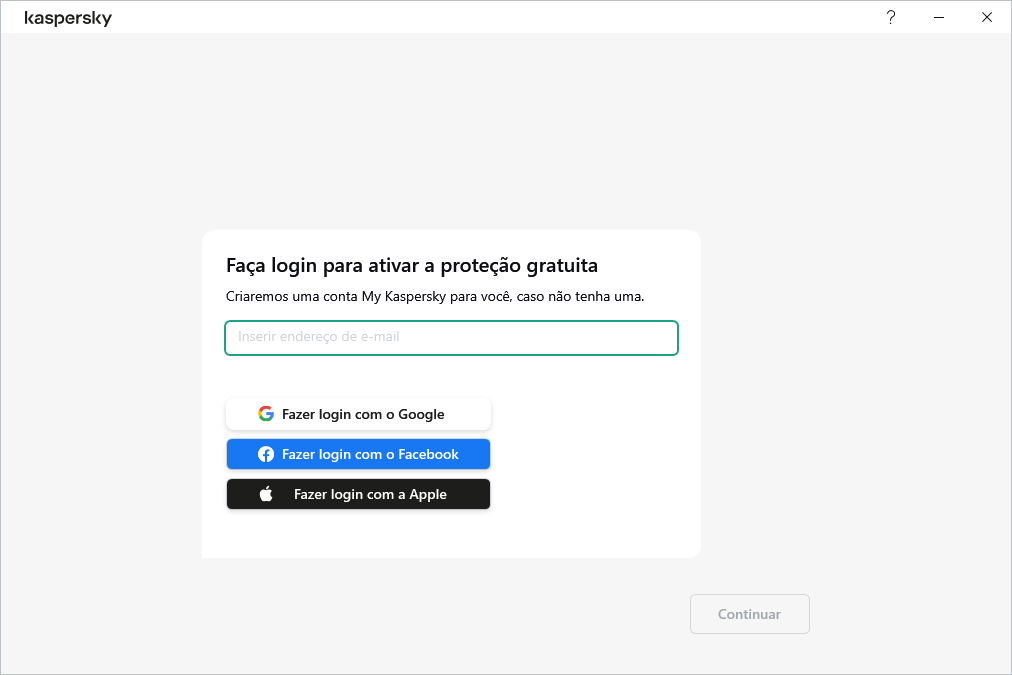
Início da página
Extensão do navegador Kaspersky Protection
Para que o Kaspersky Free tenha suporte total aos navegadores, a extensão Kaspersky Protection deve ser instalada e ativada neles. O Kaspersky Free usa a extensão Kaspersky Protection para injetar um script no tráfego. O aplicativo usa este script para interagir com a página da web. O aplicativo protege dados transmitidos pelo script usando uma assinatura digital. O aplicativo pode incorporar o script sem usar a extensão Kaspersky Protection.
O aplicativo assina dados transmitidos pelo script usando os bancos de dados do antivírus instalados e as solicitações ao Kaspersky Security Network. O aplicativo envia solicitações ao Kaspersky Security Network independentemente de você aceitar os termos da Declaração do Kaspersky Security Network.
Ao trabalhar com o navegador, a extensão Kaspersky Protection permite:
Informar sobre suspeita de phishing.
Instalar extensão do Kaspersky Protection no Microsoft Edge baseado em Chromium, no Mozilla Firefox e no Google Chrome
Nos navegadores Google Chrome e Mozilla Firefox, a extensão Kaspersky Protection é instalada automaticamente. O Kaspersky Free solicita a ativação da extensão. No navegador Microsoft Edge baseado em Chromium, a extensão Kaspersky Protection também é instalada automaticamente, mas o aplicativo não solicita que você ative a extensão. Você deve tomar medidas para ativar a extensão por conta própria.
Suporte para o navegador Yandex
Ao usar o navegador Yandex, os seguintes componentes do aplicativo estão em operação:
- Consultor de URLs
- Navegação Segura;
- Anti-Phishing.
Suporte para Internet Explorer
A partir do Kaspersky Free 2021, a extensão do Kaspersky Protection não oferecerá mais suporte ao navegador Internet Explorer. Caso queira continuar usando a extensão Kaspersky Protection no Internet Explorer, é possível voltar para a versão anterior do aplicativo.
Início da página
Como desinstalar o aplicativo
Depois de remover o aplicativo, o seu computador e seus dados pessoais estarão desprotegidos.
O aplicativo é removido usando o Assistente de instalação.
Como desinstalar o aplicativo no Windows 7
Como desinstalar o aplicativo no Windows 8 ou posterior
A remoção envolve as seguintes etapas:
- Para remover o aplicativo, é necessário inserir a senha para acessar as configurações do aplicativo. Se você não conseguir especificar a senha por algum motivo, a remoção do aplicativo será proibida.
Essa etapa é exibida apenas se uma senha para remoção do aplicativo tiver sido definida.
- Salvar dados para uso futuro
Nesta etapa, é possível especificar os dados usados pelo aplicativo que você deseja manter para reutilizar na próxima instalação do aplicativo (por exemplo, ao instalar uma versão mais recente do aplicativo).
Você pode salvar os seguintes dados:
- Arquivos da Quarentena são arquivos verificados pelo aplicativo e movidos para a Quarentena.
Após o aplicativo ter sido removido do computador, os arquivos em quarentena ficam indisponíveis. Para executar operações com estes arquivos, o Kaspersky Free precisa ser instalado.
- As Configurações operacionais do aplicativo são valores de configuração selecionados ao configurar o aplicativo.
Você pode também exportar as configurações do proteção na linha de comandos, usando o seguinte comando:
avp.com EXPORT <nome_do_arquivo>- Dados do iChecker são arquivos que contêm informações sobre os objetos que já foram verificados pela .
- Arquivos da Quarentena são arquivos verificados pelo aplicativo e movidos para a Quarentena.
- Confirmar a remoção
Como a remoção do aplicativo ameaça a segurança do seu computador e de seus dados pessoais, será solicitado que você confirme sua intenção de remover o aplicativo. Para fazer isso, clique no botão Remover.
- Concluir a remoção
Nesta etapa, o Assistente remove o aplicativo de seu computador. Aguarde a conclusão da remoção.
Essa funcionalidade pode estar indisponível em algumas regiões.
Ao remover o aplicativo, você deve reiniciar seu sistema operacional. Se você cancelar a reinicialização imediata, a conclusão do procedimento de remoção será adiada até que o sistema operacional seja reiniciado ou o computador seja desligado e reiniciado.
Início da página
Como atualizar o aplicativo
O aplicativo é atualizado automaticamente se o modo de atualização Automaticamente for selecionado na janela de configurações de atualização (Segurança → Atualização de banco de dados do antivírus → Cronograma de atualização dos bancos de dados).
O aplicativo é atualizado automaticamente se você instalar uma nova versão por cima da anterior.
Ao baixar a atualização, o aplicativo compara as versões anteriores e novas do Contrato de Licença do Usuário Final, a Declaração da Kaspersky Security Network e a Declaração sobre o processamento de dados para fins de marketing. Se houver diferenças nos textos de contratos e/ declarações, o aplicativo solicita que você os leia e aceite novamente.
Limitações após a atualização de uma versão anterior do aplicativo
A atualização a partir do Kaspersky Free implica nas seguintes limitações:
- Ao atualizar de uma versão anterior do Kaspersky Free, as seguintes configurações do aplicativo são substituídas pelas configurações padrão:
- Configurações de exibição do Kaspersky Free;
- Agendamento de verificações;
- Participação na Kaspersky Security Network;
- Nível de proteção do Antivírus de arquivos;
- Nível de proteção do antivírus de e-mail;
- Fontes de atualização;
- Lista de endereços da Web confiáveis;
- Configurações do consultor de URLs.
- Após uma atualização de uma versão anterior, o Kaspersky Free inicia automaticamente mesmo que a inicialização do aplicativo esteja desabilitada nas configurações que foram salvas. Quando o sistema operacional mais tarde reinicia, o Kaspersky Free não inicia automaticamente se a inicialização automática do aplicativo estiver desabilitada nas configurações que foram salvas.
Para que serve a conta My Kaspersky?
O My Kaspersky é um site da Kaspersky concebido para o armazenamento e gerenciamento centralizado de informações dos aplicativos da Kaspersky que você usa.
Para acessar os recursos do My Kaspersky, é preciso ter uma conta.
No My Kaspersky, é possível:
- Exibir as informações sobre as assinaturas e suas datas de expiração.
- Armazenar e sincronizar suas senhas e outras informações pessoais de forma segura caso use o Kaspersky Password Manager.
- Baixar aplicativos comprados.
- Saiba mais sobre novos aplicativos e ofertas especiais da Kaspersky.
Informações detalhadas sobre a utilização do My Kaspersky estão disponíveis na Ajuda do My Kaspersky.
Como proteger outro dispositivo
É possível compartilhar a proteção gratuita com outro dispositivo Windows, Android, iOS ou macOS.
É possível verificar quantos dispositivos já estão protegidos e quantos mais é possível proteger na seção Perfil do aplicativo e na Conta My Kaspersky. Ali também é possível encontrar ferramentas fáceis de usar para compartilhar a proteção com outro dispositivo.
Para compartilhar a proteção usando o aplicativo:
- Abra a janela principal do aplicativo.
- Ir para a seção Perfil.
- Clique no botão
 . Em algumas assinaturas, o texto no botão diz Proteger dispositivo.
. Em algumas assinaturas, o texto no botão diz Proteger dispositivo. - Na janela Proteja mais dispositivos, selecione uma das seguintes opções:
- Digitalizar um código QR
Na guia Código QR, aponte a câmera do telefone para o código QR.
No dispositivo móvel, isso abre a Google Play Store, a App Store ou a Huawei AppGallery na página de download do aplicativo. Após baixar e instalar o aplicativo, ele se conecta automaticamente ao My Kaspersky e começa a proteger o dispositivo.
Ao usar um Código QR em um dispositivo Android, você concorda em fornecer uma senha única ao Google Play para ativar o aplicativo no seu smartphone.
- Enviar um link por e-mail
- Acesse a guia Por e-mail.
- Clique no link.
Isso abre a janela de login do My Kaspersky no navegador padrão.
- Na janela Enviar por e-mail, insira o endereço de e-mail na caixa de texto e clique em Enviar.
- Baixe o aplicativo usando o link no e-mail.
Após o download e a instalação, o aplicativo se conecta automaticamente à conta My Kaspersky.
- Digitalizar um código QR
Em alguns planos de assinatura, apenas as informações gerais sobre o número total de dispositivos que o usuário é capaz de proteger poderão ser exibidas.
Para saber mais sobre gerenciamento remoto de proteção de dispositivo, revogar a assinatura de um usuário ou revogar a assinatura de um dispositivo, consulte a ajuda My Kaspersky.
Início da página
Mudar do Kaspersky Free para uma assinatura diferente
O Kaspersky Free permite a mudança para um plano de assinatura pago sem baixar ou instalar nenhum software adicional.
É possível alternar temporariamente para uma assinatura de avaliação do Kaspersky Standard ou Kaspersky Plus para conhecer os benefícios da assinatura paga ou adquirir uma assinatura e começar a usar o aplicativo com a assinatura paga de forma permanente.
Migrar para o Kaspersky Standard
O Kaspersky Standard é um plano da assinatura criado para assegurar a proteção abrangente do computador.
Comparativamente ao Kaspersky Free, o Kaspersky Standard fornece um conjunto de funcionalidades avançadas adicionais como parte dos seguintes componentes e recursos:
- Prevenção de Intrusões
- Firewall
- Safe Money
- Gerenciador de Aplicativos
- Monitor de Rede
- Proteção da webcam
- Navegação Particular
- Antispam
- Antibanner
Migrar para o Kaspersky Plus
O Kaspersky Plus ajuda a melhorar sua proteção de privacidade e otimizar o desempenho do seu computador. A assinatura oferece as mesmas funcionalidades do Kaspersky Standard e um conjunto de recursos adicionais:
- Verificador de vazamento de dados (verificando um número ilimitado de contas).
- Segurança de rede Wi-Fi.
- Backup e restauração
- Cofre Secreto
Como mudar para assinatura de avaliação
É possível alternar temporariamente para a assinatura de avaliação gratuita do Kaspersky Standard ou Kaspersky Plus para avaliar a funcionalidade. Quando a assinatura de avaliação expirar, o usuário voltará automaticamente a usar o Kaspersky Free. Para continuar usando a funcionalidade avançada do aplicativo, é necessário comprar uma assinatura Kaspersky Standard ou Kaspersky Plus.
O período de avaliação não está disponível caso usuário já tenha usado uma assinatura de avaliação em seu dispositivo.
Para configurar uma assinatura de avaliação:
- Abra a janela principal do aplicativo.
- Vá para a seção Perfil.
- Nas informações de assinatura, clique em Atualizar.
- Na página Atualizar, clique em Experimentar gratuitamente.
Caso o aplicativo não esteja conectado a uma conta My Kaspersky, o usuário deverá entrar na conta. Caso não tenha uma conta, será possível criar uma na janela de conexão. No território da União Europeia, é necessário aceitar a Declaração sobre o processamento de dados para fins de uso do portal da web ou a Declaração sobre o processamento de dados para fins de uso do portal da web e regulamentação de limitações da licença.
- É iniciado o Assistente de migração.
Ao alternar para o Kaspersky Standard ou Kaspersky Plus na União Europeia, o aplicativo oferece ao usuário a leitura e a aceitação do Contrato de Licença do Usuário Final, a Declaração da Kaspersky Security Network e a Declaração sobre o processamento de dados para fins de marketing. Também pode ser necessário aceitar a Declaração sobre o processamento de dados para fins de uso do portal da web ou a Declaração sobre o processamento de dados para fins de uso do portal da web e regulamentação de limitações da licença.
O aplicativo pode levar algum tempo para configurar e iniciar. Após a conclusão do processo, o aplicativo é ativado automaticamente usando a assinatura de avaliação.
Durante o processo de ativação, pode ser necessário instalar aplicativos extras oferecidos como parte da assinatura.
- Clique em Fechar para concluir o assistente, então, clique em Iniciar para começar a usar o aplicativo com a assinatura de avaliação.
Como mudar para assinatura paga
É possível adquirir uma assinatura Kaspersky Standard ou Kaspersky Plus na interface do usuário do aplicativo.
Para comprar uma assinatura:
- Abra a janela principal do aplicativo.
- Vá para a seção Perfil.
- Nas informações de assinatura, clique em Atualizar.
- Na página Atualizar, clique em Comprar agora.
O site da Kaspersky ou um de nossos parceiros é aberto no navegador padrão. Siga as instruções no site.
Após a compra bem-sucedida, a assinatura é adicionada à sua conta My Kaspersky.
Caso o aplicativo não esteja conectado a uma conta My Kaspersky, o usuário deverá entrar na conta. No território da União Europeia, também é necessário aceitar a Declaração sobre o processamento de dados para fins de uso do portal da web ou a Declaração sobre o processamento de dados para fins de uso do portal da web e regulamentação de limitações da licença.
- É iniciado o Assistente de migração. Para continuar com o assistente, clique no botão Continuar.
Ao alternar para o Kaspersky Standard ou Kaspersky Plus na União Europeia, o aplicativo oferece ao usuário a leitura e a aceitação do Contrato de Licença do Usuário Final, a Declaração da Kaspersky Security Network e a Declaração sobre o processamento de dados para fins de marketing. Também pode ser necessário aceitar a Declaração sobre o processamento de dados para fins de uso do portal da web ou a Declaração sobre o processamento de dados para fins de uso do portal da web e regulamentação de limitações da licença.
O aplicativo pode levar algum tempo para configurar e iniciar. Após a conclusão do processo, o aplicativo é ativado automaticamente usando a nova assinatura.
Durante o processo de ativação, pode ser necessário instalar aplicativos extras oferecidos como parte da assinatura.
- Clique em Fechar para concluir o assistente, clique em Iniciar para começar a usar o aplicativo com a nova assinatura.
Como configurar a interface do aplicativo
Esta seção contém informações sobre como configurar a interface do aplicativo.
Como configurar as notificações do aplicativo
As notificações exibidas na área de notificações da barra de tarefas informam o usuário sobre eventos do aplicativo que requerem a sua atenção. Dependendo do grau de importância do evento, você poderá receber os seguintes tipos de notificações:
- Notificações críticas – informam sobre os eventos de importância crítica para a segurança do computador, como a detecção de um objeto malicioso ou uma atividade perigosa no sistema operacional. As janelas das notificações e mensagens suspensas críticas são vermelhas.
- Notificações importantes – informam sobre os eventos que possivelmente são importantes para a segurança do computador, como a detecção de um objeto provavelmente infectado ou uma atividade suspeita no sistema operacional. As janelas das notificações e mensagens suspensas importantes são amarelas.
- Notificações informativas – informam sobre os eventos que não têm importância crítica para a segurança do computador. As janelas das notificações e mensagens suspensas informativas são verdes.
Se for exibida uma notificação na tela, selecione uma das opções sugeridas na notificação. A opção ideal é aquela recomendada como padrão pelos especialistas da Kaspersky.
É possível fechar uma notificação automaticamente reiniciando o computador, fechando o Kaspersky Free ou ativando o modo Conectado em espera no Windows 8. Quando uma notificação é fechada automaticamente, o Kaspersky Free executa a ação recomendada padrão.
Clique nos links abaixo para aprender a configurar as notificações de aplicativos.
Como configurar a entrega de notificações
Como configurar a entrega de notificações contendo notícias e ofertas especiais da Kaspersky
Como ativar sons de notificações
Como configurar as notificações quando uma criança está usando o aplicativo
Como mudar o tema de design do aplicativo
A capacidade de alterar o tema do aplicativo não está disponível em algumas regiões.
Para alterar o tema do aplicativo:
- Abra a janela principal do aplicativo.
- Clique em
 na parte inferior da janela principal.
na parte inferior da janela principal.A ação abre a janela do Configurações.
- Selecione a seção Configurações da interface.
- Na seção Tema, escolha uma das seguintes opções:
- O mesmo do sistema operacional. O tema do sistema operacional atual é usado.
- Superficial. O tema de aplicativo superficial é usado.
- Escuro. O tema de aplicativo escuro é usado.
- Use um tema personalizado, if you want to use a custom design theme. Clique em Selecionar e insira o caminho para o arquivo compactado ZIP ou pasta que contém os arquivos com o tema personalizado.
O tema é aplicado após a reinicialização do aplicativo.
Como configurar o ícone do aplicativo
Nesta seção, você aprenderá a configurar o ícone do aplicativo na área de trabalho e na área de notificação.
Como alterar o ícone do aplicativo
Como alterar o ícone na área de notificação dependendo do status de proteção
Como proteger por senha o acesso às funções de gerenciamento do aplicativo
Um único computador pode ser compartilhado entre diversos usuários com níveis de experiência em computação diferentes. O acesso irrestrito de diferentes usuários ao aplicativo e a suas configurações pode comprometer o nível de segurança do computador.
Para restringir o acesso ao aplicativo, é possível definir uma senha do administrador para a conta KLAdmin. Esse usuário tem direitos ilimitados para gerenciar e modificar as configurações do aplicativo e para atribuir permissões de acesso ao aplicativo a outros usuários. Depois de criar uma senha para o KLAdmin, é possível atribuir as permissões de acesso ao aplicativo a vários usuários ou grupos de usuários.
Para criar uma senha do administrador KLAdmin:
- Abra a janela principal do aplicativo.
- Clique em
 na parte inferior da janela principal.
na parte inferior da janela principal.A ação abre a janela do Configurações.
- Selecione a seção Configurações da interface.
- Alterne a chave do Proteção por senha para Ativado.
- Na janela aberta, preencha os campos Nome de usuário, (KLAdmin é recomendado), Inserir senha e Confirmar senha.
Dicas para criar uma senha forte:
- A senha deve conter pelo menos oito e no máximo 128 caracteres.
- A senha deve conter no mínimo um número.
- A senha deve conter letras maiúsculas e minúsculas.
- A senha deve conter pelo menos um caractere especial (por exemplo: ! @ # $ % ^ & *).
- Clique em Salvar.
Uma senha esquecida não pode ser recuperada. Se você esqueceu sua senha, leia o artigo do site do Suporte Técnico, que fornece recomendações sobre como recuperar o acesso ao Kaspersky Free.
O usuário KLAdmin pode atribuir permissões aos seguintes usuários e grupos de usuários:
Todosos grupos de usuários. Esse grupo inclui todos os usuários do sistema operacional. Caso seja concedida permissão a esse grupo para execução de uma ação específica, os usuários do grupo sempre terão permissão para executar essa ação, mesmo se um usuário específico ou um grupo de usuários pertencente ao grupo de usuáriosTodosnão tiver permissão individual para executar a ação. Por padrão, os membros do grupoTodosnão têm permissão para realizar nenhuma ação.<usuário do sistema>. Por padrão, o usuário selecionado não tem permissão para executar nenhuma ação. Isso significa que, ao tentar executar uma ação proibida, será solicitada a inserção da senha da contaKLAdmin.
Como adicionar um usuário ou grupo de usuários
Como editar as permissões para um usuário ou um grupo de usuários
Como permitir uma ação para um usuário individual ou grupo de usuários
Como proibir uma ação para um usuário individual ou grupo de usuários
Ao tentar executar qualquer ação a partir da lista na janela Adicionar permissões para um usuário ou um grupo, o aplicativo solicitará a inserção de uma senha. Na janela de senha, insira o nome de usuário e a senha da conta de usuário atual. A ação será executada se a conta especificada tiver permissão para executar a ação. Na janela de senha, é possível especificar o intervalo de tempo durante o qual o usuário não terá que reinserir a senha.
Na janela de senha, é possível mudar o idioma de entrada apenas pressionando ALT+ SHIFT. Nenhum outro atalho mudará o idioma de entrada, mesmo que esteja configurado no sistema operacional.
Segurança
Os hackers de hoje estão ficando mais espertos em seu objetivo de invadir dispositivos. Novos tipos de ransomware, phishing e outros malwares exigem novas soluções de segurança cibernética para que você esteja um passo à frente das ameaças crescentes. Criamos o novo aplicativo Kaspersky Free para ajudá-lo a ficar por dentro das ameaças atuais. Descubra o que pode fazer para se sentir em segurança.
Avaliar o status de proteção do computador e solucionar problemas de segurança
Os problemas com a proteção do computador são simbolizados por um indicador localizado na parte superior da janela principal do aplicativo. Verde indica que seu computador está protegido. Amarelo indica que há problemas com a proteção e vermelho indica que a segurança do computador está em sério risco. É recomendável corrigir os problemas e as ameaças de segurança imediatamente.
Abra a janela Centro de notificações clicando no botão Detalhes na janela principal do aplicativo. Esta janela fornece informações detalhadas sobre o status de proteção do computador e sugere possíveis ações para corrigir problemas e ameaças.
Os problemas com a proteção são agrupados em categorias. Para cada problema, são listadas ações que podem ser usadas para solucionar o problema.
A seção Status exibe informações sobre o status de proteção do computador e o status da assinatura. Se forem detectados problemas que precisem ser corrigidos, um botão Corrigir será exibido ao lado da notificação; é possível corrigir problemas de segurança clicando nesse botão.
A seção Recomendações lista as ações que devem ser executadas para otimizar a operação do aplicativo e tornar seu uso mais efetivo.
A seção Notícias exibe notícias sobre cibersegurança.
Clicar no botão Mostrar N notificações ignoradas exibe as notificações às quais foi aplicada a ação Ignorar. Notificações ignoradas não afetam a cor do indicador de proteção na janela principal do aplicativo.
Como corrigir erros de segurança no PC
Para corrigir erros de segurança no PC:
- Abra a janela principal do aplicativo.
- Clique no link Detalhes na parte inferior da janela principal para abrir a janela Centro de notificações.
- Ir para a seção Status. Esta seção exibe erros de segurança no PC.
- Selecione um erro da lista e clique em um botão de ação, ex. Corrigir.
- Selecione Ignorar da lista suspensa caso não deseje corrigir o erro no momento. É possível visualizar a lista de notificações ignoradas mais tarde clicando no botão Mostrar N notificações ignoradas.
- Ir para a seção Recomendações. Esta seção exibe recomendações que não são obrigatórias, mas que ajudarão a otimizar o uso do aplicativo e melhorar a proteção do PC.
- Selecione uma sugestão na lista.
- Clique no botão ao lado de uma ação sugerida; por exemplo, clique no botão Ativar ao lado da sugestão Deseja se livrar do incômodo causado por anúncios pop-up?.
- Ir para a seção Notícias. Nesta seção, o usuário encontrará notícias sobre cibersegurança. Use os botões de navegação para ler a próxima notícia ou voltar à anterior.
Como restaurar um arquivo excluído ou desinfectado
As cópias de backup de arquivos excluídos ou desinfectados são colocadas em uma pasta especial no computador, chamada Quarentena. As cópias de backup dos arquivos são armazenadas em um formato especial e não são perigosas para o computador. É possível restaurar um arquivo excluído ou desinfectado a partir da cópia de backup armazenada na Quarentena.
Recomendamos que você evite restaurar arquivos excluídos ou desinfectados, pois eles podem representar uma ameaça ao computador!
O aplicativo não desinfecta aplicativos da Windows Store. Se os resultados da verificação indicarem que tal aplicativo é perigoso, ele é excluído de seu computador. Quando um aplicativo da Windows Store for excluído, o Kaspersky Free não cria uma cópia backup do mesmo. Para restaurar esses objetos, você deve usar ferramentas de recuperação do seu sistema operacional (para obter informações detalhadas, consulte a documentação do sistema operacional instalado no computador) ou atualize os aplicativos a partir da Windows Store.
Para restaurar um arquivo excluído ou desinfectado:
- Abra a janela principal do aplicativo.
- Ir para a seção Segurança.
- No canto superior direito da janela do aplicativo, clique no botão Quarentena.
A ação abre a janela do Quarentena.
- Na janela Quarentena que é exibida, selecione o arquivo desejado na lista e clique no botão Restaurar.
Verificar o computador
Durante a verificação, o aplicativo procura por arquivos infectados e malwares. Há vários tipos de verificações que variam em sua duração e escopo de pesquisa.
- Verificação Completa. Verifica todas as áreas do computador. Essa verificação requer muito tempo para ser concluída.
- Verificação Rápida. Verifica objetos carregados quando o sistema operacional é iniciado, bem como arquivos de memória e inicialização do sistema. Essa verificação não requer muito tempo para ser concluída.
- Verificação Seletiva. Verifica o arquivo ou a pasta selecionada.
- Verificação de unidades removíveis. Verificação de unidades removíveis, como discos rígidos e dispositivos USB conectados ao computador.
- Verificação instantânea do arquivo. Esta opção verifica arquivos no menu de contexto.
- Verificação em segundo plano. Verificação da memória do sistema, da partição do sistema, de setores de inicialização do disco e objetos de inicialização, além da pesquisa de rootkits.
- Verificação de vulnerabilidades do aplicativo. Verifica o computador em busca de vulnerabilidades em aplicativos que podem ser exploradas por malwares para infectar o sistema.
Depois de instalar o aplicativo, recomendamos executar uma verificação completa do computador.
Como executar uma Verificação Rápida
Durante uma verificação rápida, o aplicativo verifica os seguintes objetos por padrão:
- Objetos carregados ao iniciar o sistema operacional;
- Memória do sistema
- Setores de inicialização do disco.
Para executar uma Verificação Rápida:
- Abra a janela principal do aplicativo e execute as seguintes ações:
- Vá para a seção Página Inicial e clique no botão Verificação Rápida.
- Ir para a seção Segurança.
- No bloco Verificar, clique no botão Escolher a verificação.
- A ação abre a janela do Verificar.
- Na janela Verificar, selecione a seção Verificação Rápida.
- Na seção Verificação Rápida, clique no botão Executar verificação.
O aplicativo inicia uma verificação rápida do computador.
Como executar uma verificação completa
Durante uma verificação completa, o aplicativo verifica os seguintes objetos por padrão:
- Memória do sistema
- Objetos carregados ao iniciar o sistema operacional;
- Armazenamento de backup do sistema;
- Discos rígidos e unidades removíveis.
É recomendável realizar uma verificação completa imediatamente depois de instalar o aplicativo no computador.
Para executar uma Verificação completa:
- Abra a janela principal do aplicativo e vá para a seção Segurança.
- No bloco Verificar, clique no botão Escolher a verificação.
A ação abre a janela do Verificar.
- Na janela Verificar, selecione a seção Verificação Completa.
- Na lista suspensa ao lado do botão Executar verificação, selecione a ação que deve ser executada quando a verificação for concluída.
- Clique Executar verificação.
O aplicativo inicia a verificação completa do computador.
Como executar uma Verificação Personalizada
Uma Verificação Seletiva permite que você verifique um arquivo, uma pasta ou um disco quanto à presença de vírus e outras ameaças.
Para executar uma Verificação Personalizada:
- Abra a janela principal do aplicativo.
- Ir para a seção Segurança.
- No bloco Verificar, clique no botão Escolher a verificação.
A ação abre a janela do Verificar.
- Na janela Verificar, selecione a seção Verificação Seletiva.
- Clique no botão Selecionar e especifique um objeto na janela de seleção de arquivos ou pastas que é exibida.
- Clique Executar verificação.
Como fazer uma verificação de unidades removíveis
As unidades removíveis que você conecta ao computador podem conter vírus ou outros aplicativos que apresentam uma ameaça. O Kaspersky Free verifica as unidades removíveis para impedir que o computador seja infectado. É possível configurar uma verificação de unidade removível para que seja iniciada manualmente ou automaticamente ao conectar uma unidade removível ao computador. A verificação automática de unidades removíveis é ativada por padrão.
Para executar uma verificação de unidades removíveis manualmente:
- Abra a janela principal do aplicativo.
- Ir para a seção Segurança.
- No bloco Verificar, clique no botão Escolher a verificação.
A ação abre a janela do Verificar.
- Na janela Verificar, selecione a seção Verificação de Unidades Removíveis.
- Na lista suspensa, selecione a letra da unidade do dispositivo externo e clique no botão Executar verificação.
O aplicativo iniciará a verificação do dispositivo conectado.
Como executar uma verificação de arquivo ou pasta de menu de contexto
Para executar uma verificação de arquivo ou pasta de menu de contexto:
- Clique com o botão direito do mouse no arquivo ou na pasta que precisa ser verificada.
- No menu de contexto que é aberto, selecione Verificar se há vírus.
O aplicativo começará a verificar o arquivo ou pasta selecionado.
No Microsoft Windows 11, é necessário expandir o menu de contexto de um objeto para visualizar os comandos do aplicativo.
Como ativar ou desativar uma verificação em segundo plano
Uma Verificação em segundo plano é um modo de verificação automático que não exibe notificações. Essa verificação requer menos recursos do computador que outros tipos de verificação (por exemplo, a Verificação Completa). Nesse modo, o aplicativo verifica a memória do sistema, os volumes do sistema, os setores de inicialização e os objetos de inicialização e procura rootkits.
Uma verificação em segundo plano é iniciada nos seguintes casos:
- Depois que os bancos de dados e os módulos do aplicativo forem atualizados
- 30 minutos após a inicialização do aplicativo
- A cada seis horas.
- Se o computador permanecer inativo por cinco ou mais minutos (após o protetor de tela ser iniciado).
A verificação em segundo plano é interrompida quando qualquer uma das seguintes condições é atendida:
- O computador for ativado novamente.
- O computador (laptop) alternar para o modo de bateria.
Se uma verificação em segundo plano não tiver sido executada há mais de dez dias, a verificação não será interrompida. Ao executar uma verificação em segundo plano, o aplicativo não verifica arquivos cujo conteúdo esteja localizado no armazenamento em nuvem do OneDrive.
Para ativar ou desativar uma verificação em segundo plano:
- Abra a janela principal do aplicativo.
- Ir para a seção Segurança.
- No bloco Verificar, clique no botão Escolher a verificação.
A ação abre a janela do Verificar.
- Clique no ícone
 no bloco Verificação em segundo plano.
no bloco Verificação em segundo plano.A ação abre a janela do Configurações da verificação em segundo plano.
- Na janela Configurações da verificação em segundo plano, mude o botão de alternância para Ativado ou Desativado.
Como criar um agendamento de verificações
Para criar um agendamento de verificações:
- Abra a janela principal do aplicativo.
- Ir para a seção Segurança.
- No bloco Verificar, clique no botão Escolher a verificação.
A ação abre a janela do Verificar.
- Na janela de Verificar, selecione o tipo de verificação e clique no
 ícone.
ícone. - Na janela aberta, clique no link Agendamento de verificações para prosseguir até a janela Agendamento de verificações.
- Na janela Agendamento de verificações, na lista Executar verificação, selecione um período, por exemplo, Todo dia, e especifique a hora para iniciar a verificação.
Um agendamento de verificações não pode ser criado para a Verificação pelo menu de contexto ou a Verificação em segundo plano.
Sobre a verificação de arquivos no armazenamento em nuvem OneDrive
No Windows 10 RS3 ou versão posterior, o Kaspersky Free não verifica arquivos no armazenamento de nuvem OneDrive. Se o aplicativo detectar tais arquivos durante uma verificação, ele exibe uma notificação indicando que os arquivos no armazenamento da nuvem não foram verificados.
Os seguintes componentes não verificam arquivos no armazenamento de nuvem OneDrive:
- Verificação Completa
- Verificação Seletiva
- Verificação Rápida
- Verificação em segundo plano.
O relatório sobre a operação do Kaspersky Free contém uma lista de arquivos no armazenamento de nuvem OneDrive que foram ignorados durante a verificação.
Os Arquivos baixados do armazenamento de nuvem OneDrive para um computador local são verificados por componentes de proteção em tempo real. Se uma verificação de arquivo foi adiada e o arquivo foi carregado de volta no armazenamento de nuvem OneDrive antes do início da verificação, esse arquivo pode ser ignorado durante uma verificação.
Para garantir que os arquivos do OneDrive sejam exibidos no Explorer, ative o recurso Arquivos sob demanda no aplicativo cliente do OneDrive. Se você estiver conectado à Internet, poderá usá-los como qualquer outro arquivo no computador.
Início da página
Atualizar bancos de dados de antivírus e módulos do aplicativo
Essa seção contém informações sobre atualizações a bancos de dados e módulos do aplicativo.
Sobre a atualização de bancos de dados e módulos do aplicativo
O pacote de instalação do aplicativo inclui bancos de dados e módulos do aplicativo. Utilização desses bancos de dados:
- O aplicativo detecta a maioria das ameaças usando a Kaspersky Security Network, a qual requer uma conexão com a Internet.
- O aplicativo detecta adware, discadores automáticos e outros softwares legítimos que podem ser usados por intrusos para danificar seu computador ou dados pessoais.
Para obter proteção total, é recomendável atualizar os bancos de dados de antivírus e módulos do aplicativo logo que o aplicativo for instalado.
Os bancos de dados e módulos do aplicativo são atualizados em etapas:
- O aplicativo iniciado começa atualizando os bancos de dados e módulos do aplicativo de acordo com as configurações especificadas: automaticamente, de acordo com o agendamento ou sob demanda. O aplicativo contata uma fonte de atualização que armazena um pacote de atualização dos bancos de dados de antivírus e módulos do aplicativo.
- O aplicativo compara os bancos de dados existentes com bancos de dados disponíveis na fonte de atualização. Se os bancos de dados forem diferentes, o aplicativo baixa as partes ausentes dos bancos de dados.
O aplicativo usa então os bancos de dados atualizados e os módulos do aplicativo para verificar o computador quanto à presença de vírus e outras ameaças.
Fontes de atualização
Você pode usar as seguintes fontes de atualização:
- Servidores de atualização da Kaspersky
- Servidor HTTP ou FTP
- Pasta de rede
Considerações especiais envolvidas na atualização de bancos de dados de antivírus e módulos do aplicativo
As atualizações de bancos de dados de antivírus e módulos do aplicativo estão sujeitas às seguintes restrições e especificidades:
- Bancos de dados de antivírus são considerados desatualizados após um dia e extremamente desatualizados após sete dias.
- Para baixar um pacote de atualização dos servidores da Kaspersky, é requerida uma conexão com a Internet.
- As atualizações de bancos de dados de antivírus e módulos do aplicativo não estão disponíveis nos seguintes casos:
- A assinatura expirou e o período de carência ou o modo de funcionalidade limitada não está disponível.
- Uma conexão com a Internet móvel medida é usada. Essa limitação aplica-se em computadores com Microsoft Windows 8 ou versões mais recentes desse sistema operacional caso as atualizações automáticas ou as atualizações programadas sejam ativadas e um limite de tráfego tenha sido estabelecido para uma conexão móvel medida. Caso deseje que o aplicativo atualize os bancos de dados de antivírus e módulos do aplicativo, desmarque a caixa de seleção Limitar o tráfego em conexões medidas na Configurações → Configurações de segurança → Configurações avançadas → Configurações de rede.
- O aplicativo é usado com assinatura de um provedor de serviços, e você suspendeu sua assinatura no site do provedor de serviços.
Instalar um pacote de atualização
Quando um pacote de atualização (patch) é recebido, o aplicativo o instala automaticamente. Para completar a instalação de um pacote de atualização, é necessário reiniciar o computador. Até que o computador seja reiniciado, o ícone do aplicativo na área de notificações fica vermelho, e a janela do Centro de notificações do aplicativo exibe um aviso para reiniciar o computador.
Para iniciar uma atualização dos bancos de dados e módulos do aplicativo,
Por padrão, os bancos de dados e os módulos do aplicativo forem atualizados automaticamente. Você não precisa executar nenhuma ação. Se as atualizações automáticas estiverem desativadas, você poderá atualizar os bancos de dados e os módulos do aplicativo manualmente.
Para iniciar uma atualização de bancos de dados e módulos do aplicativo:
- Abra a janela principal do aplicativo.
- Ir para a seção Segurança.
- No bloco Atualização de banco de dados do antivírus, clique no botão Atualizar.
Atualização de banco de dados do antivírus

Remoção de vírus pré-Kaspersky
Esta seção contém informações sobre a restauração do sistema operacional após ele ter sido infectado com malware.
Recuperar o sistema operacional após infecção
Se você suspeitar que o sistema operacional do computador foi corrompido ou modificado devido a atividade de software malicioso ou de uma falha do sistema, use o assistente de solução de problemas pós-infecção do Microsoft Windows que limpa o sistema de qualquer rastro de objetos maliciosos. A Kaspersky recomenda executar o Assistente depois de desinfectar o computador para assegurar que todas as ameaças e os danos causados pelas infecções tenham sido corrigidos.
O assistente verifica se há quaisquer alterações no sistema, que podem incluir o bloqueio do acesso à rede, extensões de nome de arquivo para formatos conhecidos sendo modificadas ou o bloqueio do Painel de Controle, etc. Existem diferentes motivos para esses diferentes tipos de danos. Esses motivos podem incluir a atividade de malware, configuração incorreta do sistema, falhas do sistema ou até a operação incorreta de aplicativos de otimização do sistema.
Depois de concluir a revisão, o Assistente analisa as informações para poder avaliar se houve danos aos sistema que exigem atenção imediata. Dependendo da revisão, O Assistente gera uma lista de ações necessárias para eliminar os danos. O Assistente agrupa essas ações em categorias de acordo com a gravidade dos problemas detectados.
Solucionar de problemas no sistema operacional usando o Assistente de Solução de Problemas pós-infecção do Microsoft Windows
Para executar o Assistente de Solução de Problemas do Microsoft Windows:
- Abra a janela principal do aplicativo.
- Selecione Segurança → Solução de Problemas do Microsoft Windows.
- Clique em Encontrar danos.
A janela do Assistente de Solução de Problemas do Microsoft Windows é aberta.
O Assistente consiste em uma série de páginas (etapas) nas quais você pode navegar ao clicar nos botões Voltar e Avançar. Para fechar o Assistente após sua conclusão, clique no botão Concluído. Para interromper o Assistente em qualquer estágio, clique no botão Cancelar.
Vamos rever os passos do Assistente em maior detalhe.
Inicie a recuperação do sistema operacional
- Selecione uma das duas opções para a operação do Assistente:
- Procurar danos causados por atividade de malware. O Assistente pesquisará problemas e possíveis danos.
- Reverter alterações. O Assistente reverterá as correções aplicadas a problemas e danos identificados previamente.
- Clique Avançar.
Pesquisa de problemas
Se você selecionou a opção Procurar danos causados por atividade de malware o Assistente procurará por problemas e possíveis danos que devem ser corrigidos. Quando a pesquisa for concluída, o Assistente avançará automaticamente para a próxima etapa.
Selecionar ações para corrigir danos
Todos os danos encontrados na etapa anterior são agrupados de acordo com o tipo de perigo que representam. Para cada grupo de danos, a Kaspersky recomenda um conjunto de ações para reparar os danos.
Existem três grupos:
- Ações altamente recomendadas eliminam os problemas que representam uma ameaça de segurança grave. É recomendável reparar todos os danos desse grupo.
- Ações recomendadas visam reparar os danos que representam uma ameaça. Também é recomendável reparar os danos desse grupo.
- Ações adicionais reparam danos ao sistema operacional que não representam uma ameaça atual, mas que podem colocar a segurança do computador em perigo no futuro.
Expanda a lista do grupo selecionado para exibir o dano dentro do grupo.
Para que o Assistente corrija um tipo específico de dano, selecione a caixa ao lado da descrição do dano. Por padrão, o Assistente corrigiu o dano pertencente aos grupos de ações recomendadas e fortemente recomendadas. Se você não desejar corrigir uma determinado tipo de dano, desmarque a caixa de seleção ao lado dele.
É altamente recomendável não desmarcar as caixas de seleção selecionadas por padrão, pois isso pode deixar o computador vulnerável a ameaças.
Depois de definir o conjunto de ações que serão executadas pelo Assistente, clique no botão Avançar.
Correção dos danos
O Assistente executará as ações selecionadas na etapa anterior. A correção de danos poderá demorar algum tempo. Após corrigir os danos, o Assistente avança automaticamente para a etapa seguinte.
Conclusão do Assistente
Clique no botão Concluído para fechar o assistente.
Recuperação de emergência do sistema operacional
O aplicativo Kaspersky Rescue Disk destina-se à recuperação de emergência do sistema operacional. É possível usar o Kaspersky Rescue Disk para verificar e desinfectar computadores infectados que não podem ser desinfectados usando outros métodos (por exemplo, com aplicativos antivírus).
Mais detalhes sobre como usar o Kaspersky Rescue Disk estão disponíveis no site do Suporte Técnico.
Início da página
Verificação de configurações fracas
Nesta seção, você aprenderá sobre as configurações fracas do sistema operacional e como procurá-las e corrigi-las no sistema operacional.
Sobre configurações fracas do sistema operacional
Quando você trabalha com um computador, as configurações do sistema operacional podem ser alteradas como resultado de suas ações ou ações dos aplicativos que você executa. A alteração das configurações do sistema operacional pode colocar em risco a segurança do computador. Por exemplo, se um login automático com o nome de usuário e senha atuais estiver ativado no navegador, um site de terceiros poderá interceptar sua senha.
As configurações fracas do sistema operacional podem ser divididas em dois tipos:
- Configurações críticas. Tais configurações são comparadas com vulnerabilidades do sistema operacional.
- Configurações recomendadas. É aconselhável corrigir essas configurações para melhorar a segurança do sistema operacional.
Por padrão, o aplicativo verifica pelo menos uma vez ao dia se as configurações do sistema operacional são fracas. Caso o aplicativo detecte configurações fracas, ele solicitará a correção para restaurar a segurança do sistema operacional. Para obter detalhes sobre cada configuração fraca, clique no link ao lado da configuração relevante na janela do aplicativo.
Clique no link na janela de notificação para ir para a janela Verificação de configurações fracas a qual exibe as configurações fracas detectadas no sistema operacional. Informações sobre aplicativos fracos são mostrados no Centro de Notificações. Você pode exibir e corrigir as configurações fracas no Centro de Notificações.
Na janela Verificação de configurações fracas, execute as seguintes ações:
- Corrigir configurações fracas no sistema operacional.
- Ignorar: Deixar as configurações fracas do sistema operacional inalteradas.
- Cancelar: Restaurar configurações fracas do sistema operacional corrigidas anteriormente ao estado original.
O aplicativo identifica as configurações fracas do sistema operacional em todas as contas de usuário no computador. Você só poderá corrigir configurações fracas de outras contas de usuário no computador se efetuou login com uma conta de administrador.
Se você não for o administrador do computador, ignore apenas as configurações fracas da própria conta de usuário. Só um administrador de computador pode ignorar configurações fracas de todas as contas de usuário.
Você pode iniciar manualmente uma verificação de configurações fracas ou desativar a verificação de configurações fracas.
Você pode gerenciar remotamente a proteção do seu computador e enviar um comando para corrigir configurações fracas do My Kaspersky.
Início da página
Para encontrar e corrigir configurações fracas no sistema operacional
Para encontrar e corrigir configurações do sistema operacional:
- Abra a janela principal do aplicativo.
- Selecione a seção Segurança.
- Sob Segurança, selecione Verificação de configurações fracas.
- Clique Verificar.
Isso executa a Verificação de configurações fracas. Após a conclusão da verificação, será possível visualizar os resultados dela na seção Verificação de configurações fracas.
- Clique em Exibir para ir para a janela Verificação de configurações fracas.
- Na janela Verificação de configurações fracas, selecione uma ação para enfrentar as configurações fracas:
- Configurações fracas detectadas. Realize uma das seguintes ações:
- Clique no botão Corrigir tudo para corrigir todas as configurações fracas.
- Clique no botão Corrigir para corrigir uma configuração fraca.
- Se aplicativos abertos estiverem interferindo na correção de uma configuração fraca, clique no botão Exibir para exibir a lista dos aplicativos que interferem.
Para fechar aplicativos que impedem a correção das configurações, faça o seguinte:
- Clique no botão
 à direita do nome do aplicativo que interfere para fechá-lo normalmente. Se o aplicativo detectar alguma alteração não salva, solicitará que você salve.
à direita do nome do aplicativo que interfere para fechá-lo normalmente. Se o aplicativo detectar alguma alteração não salva, solicitará que você salve. - Clique no link Forçar fechamento para fechar todos os aplicativos que interferem sem salvar os dados.
- Clique no botão
- Na lista suspensa ao lado do botão Corrigir, selecione Ignorar para sair de uma configuração fraca inalterada.
- Na lista suspensa ao lado do botão Corrigir, selecione Leia mais para exibir informações sobre uma configuração fraca no site de Suporte Técnico da Kaspersky.
- Configurações fracas previamente corrigidas.
- Clique no botão Reverter para restaurar a configuração corrigida ao estado original.
- Na lista suspensa ao lado do botão Reverter, selecione Leia mais para exibir informações sobre uma configuração fraca no site de Suporte Técnico da Kaspersky.
- Configurações ignoradas. Clique no link Mostrar todos junto a mensagem N configurações ignoradas para abrir lista de configurações fracas que você deixou inalteradas e clique no botão Corrigir.
- Configurações fracas detectadas. Realize uma das seguintes ações:
Como ativar a verificação de configurações fracas
Para desativar a verificação de configurações fracas:
- Abra a janela principal do aplicativo.
- Clique em
 na parte inferior da janela principal.
na parte inferior da janela principal.A ação abre a janela do Configurações.
- Ir para a seção Configurações de desempenho.
- Clique Economizador de recursos do PC.
- Desmarcar a caixa de seleção Buscar configurações fracas do sistema operacional.
O aplicativo não verificará configurações fracas do sistema operacional exibirá alertas sobre elas.
Verificação de mensagens de e-mail
O Kaspersky Free permite a verificação de mensagens de email quanto à presença de objetos perigosos usando o Antivírus de email. O Antivírus de email é iniciado quando o sistema operacional é iniciado e permanece em execução permanente na RAM, verificando todas as mensagens de email enviadas ou recebidas através dos protocolos POP3, SMTP, IMAP e NNTP, bem como através de conexões criptografadas (SSL) e protocolos POP3, SMTP e IMAP.
Por padrão, o Antivírus de email verifica as mensagens enviadas e recebidas.
Caso não tenham sido detectadas ameaças em uma mensagem de email, ou caso todos os objetos infectados tenham sido desinfectados com êxito, a mensagem fica disponível para acesso adicional. Se o componente não conseguir desinfectar um objeto infectado, o Antivírus de email renomeia ou exclui o objeto da mensagem e adiciona uma notificação na linha de assunto da mensagem, indicando que a mensagem foi processada pelo Kaspersky Free. Antes de excluir um objeto, o Kaspersky Free cria uma cópia de backup e coloca a cópia na Quarentena.
Se o Kaspersky Free detecta a senha para o arquivo no texto da mensagem durante a verificação, a senha é usada para verificar os conteúdos daquele arquivo à procura de malware. A senha não é salva. O arquivo é descompactado antes da verificação. Se o aplicativo falhar enquanto descompacta o arquivo comprimido, você pode excluir manualmente os arquivos que estão descompactados no seguinte caminho: %systemroot%\temp. Os arquivos têm o prefixo PR.
Início da página
Proteção usando virtualização de hardware
Nesta seção, você aprenderá como proteger seu computador usando virtualização de hardware.
Sobre proteção usando a virtualização de hardware
Quando o Kaspersky Free é instalado no Microsoft Windows 8 de 64 bits, Microsoft Windows 8.1 ou Microsoft Windows 10, usa a tecnologia de
para proteção adicional contra malware complexo que pode interceptar seus dados pessoais usando a área de transferência ou phishing.A proteção usando virtualização de hardware é ativada por padrão. Se a proteção tiver sido desativada manualmente, você pode ativá-la na janela de configurações do aplicativo.
Em computadores que executam o Microsoft Windows 8 de 64 bits, o Microsoft Windows 8.1 ou o Microsoft Windows 10, a proteção fornecida pela virtualização de hardware (hipervisor) do Kaspersky Free apresenta as seguintes limitações:
- Esse recurso não estará disponível quando um hipervisor de terceiros estiver sendo executado, como o hipervisor usado pelo software de virtualização VMware. Após você fechar o hipervisor, a proteção contra capturas de tela fica novamente disponível.
- Esse componente não está disponível se o CPU do computador não suportar a tecnologia de virtualização de hardware. Para obter mais detalhes sobre se o CPU suporta a virtualização de hardware, consulte a documentação enviada com o seu computador ou visite o site do fabricante do CPU.
- O componente não etá disponível se estive sendo executado um hipervisor de terceiros (como o VMware) quando iniciar o Navegador Protegido.
- Se a virtualização de hardware estiver desativada no seu computador, o recurso não estará disponível. Para detalhes de como ativar a virtualização de hardware no computador, consulte a documentação técnica do computador ou visite o site do fabricante do processador.
- O recurso não estará disponível se o modo Proteção de dispositivo estiver ativado no sistema operacional Microsoft Windows 10.
- O recurso não estará disponível se a Segurança baseada em virtualização (VBS) estiver ativada no sistema operacional Microsoft Windows 10.
Como ativar a proteção usando a virtualização de hardware
Para ativar a proteção usando a virtualização de harware:
- Abra a janela principal do aplicativo.
- Clique em
 na parte inferior da janela principal.
na parte inferior da janela principal.A ação abre a janela do Configurações.
- Ir para Configurações de segurança → Configurações de privacidade → Inserção segura dos dados.
- Marque a caixa de seleção Usar virtualização de hardware, se disponível. Essa caixa de seleção é apresentada quando o aplicativo é instalado em uma versão de 64 bits do Windows 8, Windows 8.1 e Windows 10.
- Marque a caixa de seleção Usar recursos avançados de virtualização de hardware caso deseje ativar a virtualização de hardware ao iniciar o sistema operacional.
Se a virtualização de hardware estiver desativada no computador, a proteção que usa a virtualização de hardware será desativada.
Sobre a proteção usando a Interface de Verificação Antimalware
A Interface de Verificação Antimalware (AMSI) permite que um aplicativo de terceiros compatível com AMSI envie objetos (por exemplo, scripts de PowerShell) ao Kaspersky Free para verificação adicional e para receber resultados da verificação desses objetos. Por exemplo, os aplicativos do Microsoft Office podem ser esses aplicativos de terceiros. Para obter mais informações sobre a interface AMSI, consulte a documentação da Microsoft.
A Interface de Verificação Antimalware permite apenas detectar uma ameaça e notificar um aplicativo de terceiros sobre a ameaça detectada. Após receber a notificação de ameaça, o aplicativo de terceiros evita ações maliciosas (por exemplo, desligamento).
O Kaspersky Free pode recusar uma solicitação de um aplicativo de terceiros se, por exemplo, esse aplicativo exceder o número máximo de solicitações permitidas por um período. Nesse caso, o Kaspersky Free exibe uma notificação sobre a solicitação recusada. Se você receber essa notificação, não é necessário realizar nenhuma ação.
A proteção usando a Interface de Verificação Antimalware está disponível nos sistemas operacionais Windows 10 Home / Pro / Education / Enterprise and Windows 11 Home / Pro / Enterprise.
Início da página
Como excluir um script da verificação usando a Interface de Verificação Antimalware
Para excluir um script da verificação usando a Interface de Verificação Antimalware:
- Abra a janela principal do aplicativo.
- Clique em
 na parte inferior da janela principal.
na parte inferior da janela principal.A ação abre a janela do Configurações.
- Selecione Configurações de segurança → Proteção AMSI.
- Na seção Leitor de script, marque a caixa de seleção Verificar scripts usando a Interface de verificação antimalware (AMSI).
- Clique no link Gerenciar exclusões para ir para a janela Exclusões.
- Na janela Exclusões, clique no botão Adicionar.
A janela Adicionar nova exclusão é exibida.
- No campo Arquivo ou pasta, especifique a pasta com o script.
- No campo Objeto, especifique o nome do script.
Também é possível adicionar vários arquivos do mesmo tipo às exclusões usando uma máscara.
- Na seção Componentes de proteção, marque a caixa de seleção ao lado do componente Antivírus de arquivos.
- Selecione o status Ativo.
O objeto especificado não será verificado usando a Interface de Verificação Antimalware.
Como ativar a proteção usando a Interface de Verificação Antimalware
Para ativar a proteção usando a Interface de Verificação Antimalware:
- Abra a janela principal do aplicativo.
- Clique em
 na parte inferior da janela principal.
na parte inferior da janela principal.A ação abre a janela do Configurações.
- Selecione Configurações de segurança → Proteção AMSI.
- Na seção Leitor de script, marque a caixa de seleção Verificar scripts usando a Interface de verificação antimalware (AMSI).
Modo de jogo
Quando o Kaspersky Free é executado no modo de tela cheia junto com alguns outros aplicativos (especialmente jogos de computador), podem ocorrer os seguintes problemas:
- O desempenho do aplicativo ou do jogo diminui, devido à falta de recursos do sistema;
- As janelas de notificação do Kaspersky Free distraem o usuário dos processos do jogo.
Para evitar alterar as configurações do Kaspersky Free manualmente sempre que mudar para o modo de tela inteira, é possível usar modo de jogo. Caso o modo de jogo esteja sendo usado e o usuário esteja jogando ou trabalhando com aplicativos no modo de tela inteira, as tarefas de verificação e atualização não serão executadas pelo Kaspersky Free e as notificações não serão exibidas.
Para ativar o modo de jogo:
- Abra a janela principal do aplicativo.
- Clique em
 na parte inferior da janela principal.
na parte inferior da janela principal.A ação abre a janela do Configurações.
- Selecione Configurações de desempenho → Economizador de recursos do PC.
- Marque a caixa de seleção Modo de jogo.
Proteger dados pessoais na Internet
Essa seção fornece informações sobre como tornar sua navegação na Internet segura e proteger seus dados contra roubo.
Sobre a proteção de dados pessoais na Internet
O Kaspersky Free ajuda você a proteger seus dados pessoais contra roubo:
- Senhas, nomes de usuário e outros dados de registro
- Números de contas e cartões bancários
O Kaspersky Free inclui componentes e ferramentas que permitem proteger seus dados pessoais contra o roubo por criminosos que usam métodos como o
e a intercepção de dados inseridos com o teclado.A proteção contra phishing é garantida pelo Anti-Phishing, implementado nos componentes Navegação Segura. Ative esses componentes para garantir uma proteção completa contra phishing.
A proteção contra a interceptação de dados inseridos com o teclado é fornecida pelo Teclado na tela.
Sobre o Teclado na tela
Ao usar a Internet, frequentemente você precisa inserir seus dados pessoais ou seu nome de usuário e sua senha. Isso acontece, por exemplo, ao registrar uma conta em sites, fazer compras on-line ou ao usar um banco virtual.
Existe um risco de que essas dados particulares sejam interceptadas usando interceptadores de teclado ou keyloggers, que são programas que registram o pressionamento de teclas. A ferramenta Teclado na tela evita a interceptação dos dados inseridos usando o teclado.
Muitos programas classificados como spyware podem efetuar capturas de tela, as quais são automaticamente transmitidas a um intruso para análise adicional e para roubar os dados particulares do usuário. O Teclado na tela protege os dados pessoais que são inseridos contra tentativas de interceptação através do uso de capturas de tela.
O Teclado na tela possui os seguintes recursos:
- Você pode clicar nos botões do Teclado na tela usando o mouse.
- Diferentemente dos teclados de hardware, no Teclado na tela não é possível pressionar várias teclas simultaneamente. É por isso que usar combinações de teclas (como ALT+F4) requer que o usuário clique na primeira tecla (por exemplo, ALT), depois na segunda tecla (por exemplo, F4) e novamente na primeira tecla. O segundo clique na tecla funciona da mesma forma que a liberação da mesma em um teclado de hardware.
- O idioma do Teclado na tela pode ser alterado usando o mesmo atalho fornecido nas configurações do sistema operacional para o teclado de hardware. Para isso, é necessário clicar com o botão direito na outra tecla (por exemplo, se o atalho ALT ESQUERDO+SHIFT estiver definido nas configurações do sistema operacional para mudar o idioma do teclado, é necessário clicar com o botão esquerdo na tecla ALT ESQUERDO e com o botão direito na tecla SHIFT).
Para garantir a proteção dos dados inseridos com o Teclado na tela, reinicie seu computador após instalar o Kaspersky Free.
O uso do Teclado na tela tem as seguintes limitações:
- O Teclado na tela evita apenas a interceptação de dados pessoais ao trabalhar com os navegadores Microsoft Edge baseado no Chromium, Mozilla Firefox ou Google Chrome. Quando usado junto com outros navegadores, o Teclado na tela não protege dados particulares inseridos contra a intercepção.
- O Teclado na tela não poderá proteger seus dados pessoais se o site que exibe a inserção desses dados tiver sido invadido; nesse caso, as informações são obtidas diretamente pelos invasores no site.
- O Teclado na tela não impede a criação de capturas de tela criadas usando a tecla Print Screen e outras combinações de teclas especificadas pelas configurações do sistema operacional.
- O Kaspersky Free não fornece proteção contra capturas de tela não autorizadas no Microsoft Windows 8 e 8.1 (apenas 64 bits) se a janela do Teclado na tela estiver aberta, mas o processo do Navegador Protegido não tiver sido iniciado.
Como iniciar o Teclado na tela
Você pode abrir o Teclado na tela das seguintes formas:
- A partir da barra de ferramentas do Microsoft Edge baseado em Chromium, do Mozilla Firefox ou do Google Chrome
- Pressionando uma combinação de teclas do teclado
Iniciando o Teclado na Tela na barra de ferramentas do navegador
Para abrir o Teclado na Tela usando o teclado do hardware
Início da página
Verificar um site quanto à sua segurança
O Kaspersky Free permite a verificação de segurança de um site antes que você clique em um link para abri-lo. Os sites são verificados usando o consultor de URLs.
O componente Consultor de URLs verifica links em páginas da web abertas no Microsoft Edge baseado em Chromium, no Google Chrome ou no Mozilla Firefox. O Kaspersky Free exibe um dos seguintes ícones junto ao link verificado:
 – se a página da Web vinculada for segura de acordo com a Kaspersky
– se a página da Web vinculada for segura de acordo com a Kaspersky
 – se não existirem informações sobre o status de segurança da página da Web vinculada
– se não existirem informações sobre o status de segurança da página da Web vinculada
 – se, de acordo com a Kaspersky, hackers podem causar danos ao computador ou a seus dados usando a página da Web à qual o link leva;
– se, de acordo com a Kaspersky, hackers podem causar danos ao computador ou a seus dados usando a página da Web à qual o link leva;
 – se, de acordo com a Kaspersky, a página da Web à qual o link leva pode ter sido infectada ou invadida;
– se, de acordo com a Kaspersky, a página da Web à qual o link leva pode ter sido infectada ou invadida;
 – se a página da Web vinculada for perigosa de acordo com a Kaspersky
– se a página da Web vinculada for perigosa de acordo com a Kaspersky
Para visualizar uma janela suspensa com mais detalhes sobre o link, aponte o ponteiro do mouse para o ícone correspondente.
Por padrão, o Kaspersky Free verifica links somente em resultados de pesquisa.
Início da página
Como alterar as configurações das conexões criptografadas
As conexões criptografadas são estabelecidas sobre os protocolos SSL e TLS. Por padrão, o Kaspersky Free verifica tais conexões após solicitação do Consultor de URLs.
Para alterar as configurações de conexões criptografadas:
- Abra a janela principal do aplicativo.
- Clique em
 na parte inferior da janela principal.
na parte inferior da janela principal.A ação abre a janela do Configurações.
- Ir para a seção Configurações de segurança.
- No bloco Configurações avançadas, clique no botão Configurações de rede.
- Na janela Configurações de rede, vá para a seção Verificação de conexões criptografadas.
- Selecione uma ação para executar ao conectar-se a sites através de uma conexão criptografada:
- Não verificar conexões criptografadas. O Kaspersky Free não verifica conexões criptografadas.
- Verificar conexões criptografadas após solicitação de componentes de proteção. O Kaspersky Free só verifica conexões criptografadas quando solicitado pelo Consultor de URLs. Esta ação é selecionada por padrão.
- Sempre verificar conexões criptografadas. O Kaspersky Free sempre verifica conexões criptografadas.
Clicar no link Mostrar certificados abre uma janela com uma lista de certificados confiáveis que são usados por sites populares. Os certificados são adicionados à lista quando você clica em Adicionar a certificados confiáveis e continue em um aviso do Kaspersky Free ao visitar um site. Depois de adicionar um certificado à lista, o site é considerado confiável. É possível adicionar ou remover certificados na janela Certificados raiz confiáveis usando os botões Adicionar e Excluir.
Caso haja várias contas de usuário no computador e um dos usuários aceitar o novo certificado, esse certificado também será adicionado à lista de certificados confiáveis de todos os outros usuários.
- Selecionar uma ação para executar se houver erros ao verificar conexões criptografadas:
- Ignorar. Se esta ação for selecionada, o Kaspersky Free encerra a conexão com o site no qual o erro de verificação ocorreu.
- Perguntar. Se houver um erro ao verificar a conexão criptografada com um site, o Kaspersky Free mostra uma notificação onde é possível selecionar uma ação:
- Ignorar. O Kaspersky Free encerra a conexão com o site no qual o erro de verificação ocorreu.
- Adicionar domínio às exclusões. O Kaspersky Free adiciona o endereço do site à lista de endereços confiáveis. O Kaspersky Free não verifica conexões criptografadas em sites da lista de endereços confiáveis. É possível visualizar esses sites clicando no link Endereços confiáveis.
Esta opção está selecionada por padrão.
- Adicionar domínio às exclusões. O Kaspersky Free adiciona o site à lista de endereços confiáveis. O Kaspersky Free não verifica conexões criptografadas em sites da lista de endereços confiáveis. Esses sites são exibidos na janela Endereços confiáveis, que pode ser aberta ao clicar no link Endereços confiáveis.
- Clique no link Endereços confiáveis para abrir a janela Endereços confiáveis e executar as seguintes ações:
- Clique no botão Adicionar para adicionar o site à lista de exclusões para verificação de conexões criptografadas.
- Digite o nome de domínio do site no campo Nome de domínio.
Clique Adicionar. O aplicativo não verificará conexões criptografadas neste site. Observe que adicionar um site à lista de exclusões pode limitar a funcionalidade de verificação do site pelo Consultor de URLs.
Como acessar arquivos armazenados em um cofre secreto
Para acessar arquivos armazenados em um cofre secreto:
- Abra a janela principal do aplicativo.
- Clique em
 na parte inferior da janela principal.
na parte inferior da janela principal.A ação abre a janela do Configurações.
- Sob Configurações de privacidade, selecione Cofre Secreto.
- No bloco Cofre Secreto, clique no botão Eu já tenho um cofre secreto.
A ação abre a janela do Cofre Secreto.
- Clique em Desbloquear ao lado do seu cofre secreto.
- Insira a senha e clique no botão Abrir no Windows Explorer.
Os arquivos armazenados no cofre secreto são exibidos na janela do Explorer.
Sobre notícias de segurança
Todos os dias, o mundo está vendo mais e mais roubo de senhas, invasões de bancos de dados e fraudes bancárias on-line. As notícias de segurança da Kaspersky fornecem novas informações sobre esses crimes e ajudam a evitar situações nas quais você pode se tornar uma vítima de hackers. Para garantir que as notícias de segurança recebidas sejam especificamente relevantes, o aplicativo analisa as informações sobre os recursos visitados e os aplicativos executados. Essas informações só são usadas com o propósito selecionar notícias que podem ser importantes ou interessantes para você.
Notícias de segurança são exibidas no Centro de Notificações juntamente com outras notícias da Kaspersky. As notificações de notícias de segurança aparecem na área de notificação da barra de tarefas. As janelas de notificação contêm o cabeçalho de notícias e uma breve recomendação para resolver o problema descrito nas notícias.
Dependendo do nível de gravidade, as notícias podem ser dos seguintes tipos:
- Notícias Importantes – notícias sobre eventos que apresentam uma ameaça potencial à sua segurança (por exemplo, notícias sobre o roubo em massa de senhas do Facebook). Janelas que contêm notícias importantes são amarelas.
- Notícias gerais – notícias com o propósito de informar (por exemplo, notícias sobre casos cada vez mais frequentes de violações de dados no banco on-line causadas por malware de Trojan). Janelas que contêm notícias gerais são verdes.
Se uma notificação sobre notícias de segurança aparecer na tela, você pode prosseguir para o texto completo das notícias clicando no botão Detalhes na janela pop-up, ou pode fechar a janela pop-up. Você pode exibir o texto completo das notícias a qualquer momento selecionando as notícias relevantes na lista de notícias do Centro de Notificações.
Para não receber notícias de segurança sobre um dispositivo específico, desative a exibição de notícias. Se você não quiser receber notícias em nenhum dos seus dispositivos, desative o recebimento de notícias no My Kaspersky.
As notícias de segurança não são exibidas durante a primeira hora de operação do aplicativo depois de instalado.
Início da página
Como ativar ou desativar notícias de segurança
Para ativar ou desativar notícias de segurança:
- Abra a janela principal do aplicativo.
- Clique em
 na parte inferior da janela principal.
na parte inferior da janela principal.A ação abre a janela do Configurações.
- Selecione a seção Configurações da interface.
A ação abre a janela do Configurações da interface.
- Na seção Materiais promocionais, execute uma das seguintes ações:
- Para receber notícias sobre segurança, marque a caixa de seleção Receber mensagens informativas e anúncios da Kaspersky.
- Para não receber notícias sobre segurança, desmarque a caixa de seleção Receber mensagens informativas e anúncios da Kaspersky.
Como ativar ou desativar o recebimento de notícias de segurança no My Kaspersky
Para ativar ou desativar o recebimento de notícias de segurança no My Kaspersky:
- Abra a página principal do My Kaspersky.
- Clique no botão Efetuar login e insira o endereço de e-mail que você especificou ao criar a conta e a senha.
- Clique no botão
 .
.Isso abre a janela e exibe as notificações.
- Clique no link Configurações para ir à janela Configurações de notificações.
- Realize uma das seguintes ações:
- Para ativar o recebimento de notícias de segurança, marque a caixa de seleção Notícias sobre segurança.
- Para desativar o recebimento de notícias de segurança, desmarque a caixa de seleção Notícias sobre segurança.
Verificador de vazamento de dados
Esta seção explica como verificar se os dados da conta de usuário podem ser acessados publicamente.
Sobre o verificador de vazamento de dados
O Verificador de vazamento de dados no plano de assinatura Kaspersky Free permite apenas a verificação manual da conta My Kaspersky. As verificações automáticas da conta My Kaspersky e de outras contas estão disponíveis apenas no pacote Kaspersky Plus.
A maioria dos usuários cria contas em vários sites para fins de trabalho, compras e comunicação. Há sempre o risco de invasores entrarem no site e obter acesso aos dados do usuário. Se você usa o mesmo endereço de e-mail e senha para sites diferentes, é mais provável que seus dados sejam vazados.
Com o Kaspersky Free, você pode verificar suas contas de usuário quanto a possíveis vazamentos. Se a verificação revelar que seus dados podem estar acessíveis publicamente, o aplicativo notificará você sobre isso e exibirá uma lista de sites dos quais um vazamento de dados possa ter ocorrido, a data do possível vazamento e a categoria de dados que podem estar publicamente acessíveis.
O Kaspersky Free também verifica suas contas quanto a vazamentos de dados para a Darknet. Ao encontrar um vazamento, o aplicativo emite um aviso.
Ao verificar contas de usuário, a Kaspersky não recupera dados em formato de texto sem formatação e os usa apenas para a verificação especificada sem armazená-los. Ao detectar um vazamento, o Kaspersky Free não obtém acesso aos dados do usuário em si, mas fornece apenas informações sobre categorias de dados que podem estar acessíveis publicamente.
O Kaspersky Free pode notificá-lo de um possível vazamento das seguintes categorias de dados:
- Dados pessoais: por exemplo, dados de passaporte, dados biométricos, dados sobre idade.
- Informações bancárias: por exemplo, números de cartões de crédito e contas bancárias, informações sobre fundos disponíveis em cartões de crédito e contas bancárias.
- Histórico de atividades: por exemplo, símbolos de autenticação, histórico de senha.
Por padrão, o Kaspersky Free tenta verificar suas contas de usuário quando você é autorizado em um determinado site. Durante a autorização, o endereço de e-mail usado para fazer login no site é criptografado e encaminhado para a nuvem KSN. Se a verificação revelar que seus dados podem estar acessíveis publicamente, você receberá uma notificação apropriada. É possível desativar o verificador de vazamento de dados.
É possível adicionar até 50 contas para verificação automática. As listas de contas no Kaspersky Free não são sincronizadas entre dispositivos. As contas adicionadas são verificadas uma vez por dia.
A adição de contas à lista de verificação automática pode estar indisponível em sua região.
O Kaspersky Free verifica periodicamente o endereço de e-mail vinculado à sua conta My Kaspersky. A primeira verificação é executada 48 horas após a instalação do Kaspersky Free. Verificações adicionais são feitas a cada 24 horas.
O verificador de vazamento de dados para a conta My Kaspersky não funciona caso o Kaspersky Free não esteja conectado ao My Kaspersky ou caso a senha da conta My Kaspersky não tenha sido inserida no aplicativo.
Início da página
Como ativar ou desativar o verificador de vazamento de dados
Para ativar ou desativar a Verificação de conta:
- Abra a janela principal do Kaspersky Free.
- Selecione a seção Privacidade.
- No bloco Verificador de vazamento de dados, clique no botão Buscar vazamentos.
A ação abre a janela do Verificador de vazamento de dados.
- Use o botão de alternância para ativar ou desativar o componente de Verificação de vazamento de dados.
Como verificar se seus dados podem ficar publicamente acessíveis
Para verificar se os seus dados podem ficar acessíveis publicamente:
- Abra a janela principal do Kaspersky Free.
- Selecione a seção Privacidade.
- No bloco Verificador de vazamento de dados, clique no botão Buscar vazamentos.
A ação abre a janela do Verificador de vazamento de dados.
- Especifique seu endereço de e-mail no campo de entrada e clique no botão Verificar.
O Kaspersky Free começa a verificar o endereço especificado. Se a verificação revelar que seus dados podem estar acessíveis publicamente, o aplicativo notificará você sobre isso e exibirá uma lista de sites dos quais um vazamento de dados possa ter ocorrido, a data do possível vazamento e a categoria de dados que podem estar publicamente acessíveis. Clicar em um link de categoria de dados fornecerá recomendações sobre como minimizar as consequências de um possível vazamento desses dados.
O Kaspersky Free permite verificar possíveis vazamentos, não apenas de seus próprios dados, mas de outras contas de usuário que pertencem a seus amigos e familiares, por exemplo.
Como desinstalar aplicativos incompatíveis
O Kaspersky Free verifica regularmente se há algum
em seu computador. Esses aplicativos são adicionados à lista de aplicativos incompatíveis. É possível examinar a lista e decidir o que fazer com os aplicativos incompatíveis.É recomendável excluir os aplicativos incompatíveis do computador. Caso contrário, o Kaspersky Free não conseguirá proteger totalmente o seu computador.
A seguir estão alguns dos motivos pelos quais um aplicativo de terceiros pode não ser compatível com o Kaspersky Free:
- O aplicativo está em conflito com o Antivírus de Arquivos.
- O aplicativo está em conflito com o Firewall.
- O aplicativo está em conflito com o Antispam.
- O aplicativo interfere na proteção do tráfego de rede.
- O aplicativo está em conflito com o Cofre Secreto.
- O aplicativo está em conflito com o Kaspersky Password Manager.
Como desinstalar aplicativos incompatíveis
Início da página
Como pausar e reiniciar a proteção do computador
Pausar a proteção significa desativar todos os componentes de proteção por um determinado período de tempo.
Para pausar a proteção do computador:
- No menu de contexto do ícone do Kaspersky Free localizado na área de notificações da barra de tarefas, selecione o item Pausar a proteção.
A janela Pausar a proteção é aberta.
- Na janela Pausar a proteção, selecione o intervalo de tempo após o qual a proteção deverá ser reiniciada:
- Pausar por– a proteção é ativada quando o intervalo de tempo selecionado na lista suspensa abaixo expirar.
- Pausar até a reinicialização do aplicativo – a proteção é ativada depois que o aplicativo ou o sistema operacional for reiniciado (desde que o aplicativo seja iniciado na inicialização).
- Pausar – a proteção será retomada quando você decidir reiniciá-la.
- Clique no botão Pausar a proteção e confirme sua escolha na janela que abre.
Como restaurar as configurações padrão do aplicativo
É possível restaurar as configurações do aplicativo recomendadas pelos especialistas da Kaspersky a qualquer momento. Quando as configurações são restauradas, o nível de segurança Ideal é definido para todos os componentes de proteção.
Para restaurar as configurações padrão do aplicativo:
- Abra a janela principal do aplicativo.
- Clique em
 na parte inferior da janela principal.
na parte inferior da janela principal.A ação abre a janela do Configurações.
- Selecione a seção Gerenciar configurações.
- Clique no link Restaurar para executar o Assistente de Restauração de Configurações.
- Clique Avançar.
A janela do assistente mostra o progresso de restaurar as configurações do aplicativo de volta às configurações padrão definidas pelos especialistas da Kaspersky.
- Após o término do processo de restauração das configurações do aplicativo padrão, clique em Concluído.
Como exibir o relatório de operação do aplicativo:
O aplicativo mantém relatórios de operação para cada um dos componentes da proteção. Utilizando um relatório, você pode obter informações estatísticas sobre o funcionamento do aplicativo (por exemplo, saber quantos objetos maliciosos foram detectados e neutralizados durante um período de tempo especificado, quantas vezes os bancos de dados do aplicativo foram atualizados durante o mesmo período, e muito mais).
Para exibir o relatório de operação do aplicativo:
- Abra a janela principal do aplicativo.
- Vá para a seção Segurança.
- Clique no botão Relatórios na parte superior da janela.
A janela Relatórios exibe dados na forma de uma tabela. Para obter uma exibição conveniente dos relatórios, é possível selecionar várias opções de filtragem.
Como aplicar as configurações do aplicativo em outro computador
Tendo configurado o Kaspersky Free de uma certa maneira, é possível então aplicar as configurações em outro computador. Como resultado, o Kaspersky Free será configurado da mesma maneira nos dois computadores.
As configurações do Kaspersky Free são salvas em um arquivo de configuração que poderá ser movido de um computador para outro.
As configurações do Kaspersky Free são movidas de um computador para outro em três etapas:
- Salve as configurações do Kaspersky Free em um arquivo de configuração.
- Transfira o arquivo de configuração para o outro computador (por exemplo, por email ou em uma unidade removível).
- Importe as configurações do arquivo de configuração para o Kaspersky Free instalado no outro computador.
Participar do programa Kaspersky Security Network
O Kaspersky Free usa a proteção em nuvem para tornar a proteção do seu computador mais efetiva. A proteção na nuvem é implementada usando a infraestrutura do Kaspersky Security Network que usa dados recebidos dos usuários de todo o mundo.
O Kaspersky Security Network (KSN) é a base de dados de conhecimento baseada na nuvem da Kaspersky que contém informações sobre a reputação de aplicativos e sites. O uso dos dados do Kaspersky Security Network assegura rapidez nas respostas do Kaspersky Free a novas ameaças, melhora o desempenho de alguns componentes de proteção e reduz a probabilidade de falsos positivos.
A participação dos usuários no Kaspersky Security Network permite que a Kaspersky receba informações sobre tipos e fontes de novas ameaças, desenvolva soluções para neutralizá-las e minimize o número de falsos positivos. A participação do Kaspersky Security Network permite acessar estatísticas de reputação para aplicativos e sites.
Se participar na Kaspersky Security Network, você enviará automaticamente Informações sobre a configuração do sistema operacional e a hora de início e conclusão dos processos no Kaspersky Free para a Kaspersky.
Como ativar e desativar a participação no Kaspersky Security Network
A participação no Kaspersky Security Network é voluntária. É possível ativar ou desativar o uso da Kaspersky Security Network (KSN) ao instalar o Kaspersky Free e/ou a qualquer momento após a instalação do aplicativo.
Para ativar e desativar a participação no Kaspersky Security Network:
- Abra a janela principal do aplicativo.
- Clique em
 na parte inferior da janela principal.
na parte inferior da janela principal.A ação abre a janela do Configurações.
- Selecione Configurações de segurança → Kaspersky Security Network.
A janela Kaspersky Security Network se abre com detalhes da Kaspersky Security Network e as configurações de participação na Kaspersky Security Network.
- Ative ou desative a participação na Kaspersky Security Network usando o botão de alternância na parte superior da janela:
- Se desejar participar da Kaspersky Security Network, configure o botão para a posição Ativado.
Uma janela com o texto da Declaração do Kaspersky Security Network abre. Se você aceitar os termos da Declaração, clique em Eu concordo.
- Se não desejar participar da Kaspersky Security Network, configure o botão para a posição Desativado.
- Se desejar participar da Kaspersky Security Network, configure o botão para a posição Ativado.
Em algumas versões do Kaspersky Free, a janela Kaspersky Security Network exibe a Declaração da Kaspersky Security Network em vez de informações sobre a Kaspersky Security Network.
Para aceitar a Declaração da Kaspersky Security Network:
- Clique no botão Aceitar na seção Declaração da Kaspersky Security Network.
A Declaração dao Kaspersky Security Network é exibida. Esta declaração permite que os especialistas da Kaspersky recebam prontamente informações sobre ameaças detectadas em seu computador, sobre aplicativos sendo executados e aplicativos assinados sendo baixados, bem como informações do sistema operacional para melhorar sua proteção.
- Caso aceite os termos da declaração, clique no botão Aceitar.
Para recusar a Declaração dao Kaspersky Security Network,
clique no Recusar na seção Declaração da Kaspersky Security Network.
Como verificar a conexão com o Kaspersky Security Network
A conexão com o Kaspersky Security Network pode ser perdida devido aos seguintes motivos:
- Você não participa do Kaspersky Security Network.
- Seu computador não está conectado à Internet.
- O status da chave atual não permite a conexão com o Kaspersky Security Network. Por exemplo, uma conexão com a KSN pode estar indisponível devido aos seguintes motivos:
- O aplicativo não está ativado.
- A licença ou assinatura expirou.
Foram identificados problemas na chave da licença (por exemplo, a chave foi adicionada à lista de bloqueio).
Para verificar a conexão à Kaspersky Security Network:
- Abra a janela principal do aplicativo.
- Clique em
 na parte inferior da janela principal.
na parte inferior da janela principal.A ação abre a janela do Configurações.
Selecione Configurações de segurança → Kaspersky Security Network.
A janela Kaspersky Security Network exibe o status da conexão com a Kaspersky Security Network.
Em alguns casos, a Kaspersky poderá limitar temporariamente os pedidos para o Kaspersky Security Network relativamente à reputação de arquivos. Quando restrições temporárias são impostas sobre solicitações de informações da Kaspersky Security Network, a notificação correspondente é exibida.
Limitações e avisos
O Kaspersky Free tem várias limitações que não são críticas para a operação do aplicativo.
Limitações de configuração dos componentes de proteção
Quando o Kaspersky Free é iniciado pela primeira vez, seus componentes de proteção são configurados automaticamente de acordo com as regras criadas pelos especialistas da Kaspersky. Não é possível configurar componentes de proteção.
Limitações na operação de alguns componentes e processamento automático de arquivos
Os arquivos infectados são processados automaticamente de acordo com regras criadas pelos especialistas da Kaspersky. Não é possível modificar essas regras manualmente. As regras podem ser atualizadas através de uma atualização dos bancos de dados e módulos do aplicativo.
Limitações da funcionalidade Inspetor do Sistema
A proteção contra cryptors (malware que criptografa arquivos do usuário) tem as seguintes limitações:
- A pasta de sistema Temp é usada para suportar essa funcionalidade. Se a unidade do sistema com a pasta Temp tiver espaço de disco insuficiente para criar arquivos temporários, a proteção contra cryptors não é fornecida. Nesse caso, o aplicativo não exibe uma notificação de que os arquivos não foram copiados para o backup (a proteção não é fornecida).
- Os arquivos temporários são excluídos automaticamente ao fechar o Kaspersky Free ou ao desativar o componente do Inspetor do Sistema.
- Em caso de encerramento de emergência do Kaspersky Free, os arquivos temporários não são excluídos automaticamente. Para excluir arquivos temporários, limpe a pasta Temp manualmente. Para isso, abra a janela Executar e, no campo Abrir, insira
%TEMP%. Clique em OK. - A proteção contra criptografadores é fornecida apenas para arquivos que estão localizados em unidades de dados que foram formatadas com o sistema de arquivos NTFS.
- O número de arquivos que podem ser restaurados não pode exceder 50 por um processo de criptografia.
- O volume total de modificações em arquivos não pode exceder 100 MB. Os arquivos com modificações que excederem esse limite não poderão ser restaurados.
- As modificações de arquivos iniciadas via interface de rede não são monitoradas.
- Arquivos criptografados com EFS não são suportados.
- Você deve reiniciar o computador para ativar a proteção contra criptografadores depois que o Kaspersky Free for instalado.
Verificação de certificado de site e limitações de verificação de arquivos
Ao verificar arquivos, o aplicativo pode solicitar informações ao Kaspersky Security Network. Se não for possível obter dados do Kaspersky Security Network, o aplicativo decide se o arquivo está infectado com base nos bancos de dados locais de antivírus.
Limitações da verificação de conexões criptografadas
Devido a limitações técnicas na implementação dos algoritmos de verificação, a verificação de conexões criptografadas não suporta determinadas extensões do protocolo TLS 1.0 e versões posteriores (especialmente NPN e ALPN). As conexões com esses protocolos poderão ser limitadas. Os navegadores com protocolo SPDY suportam o protocolo HTTP por TLS em vez de SPDY, mesmo se o servidor ao qual a conexão for efetuada suportar SPDY. Isso não afeta o nível de segurança da conexão. Se o servidor suportar somente o protocolo SPDY e for impossível estabelecer a conexão através do protocolo HTTPS, o aplicativo não monitora a conexão estabelecida.
O aplicativo não processa tráfego transmitido através de extensões do protocolo HTTP/2.
O Kaspersky Free previne a troca de dados sobre o protocolo QUIC. Os navegadores usam um protocolo de transporte padrão (TLS ou SSL), independentemente se o protocolo QUIC esteja ativado ou não no navegador.
O Kaspersky Free monitora somente as conexões protegidas que consegue descriptografar. O aplicativo não monitora conexões adicionadas à lista de exclusões (link Sites na janela Configurações de rede).
Os seguintes componentes executam a descriptografia e verificação do tráfego criptografado por padrão:
- Navegação Segura;
- Consultor de URLs.
O Kaspersky Free não monitora o tráfego se o navegador carregar uma página da web ou seus elementos a partir de um cache local ou a partir da Internet.
Limitações na verificação de conexões criptografadas do cliente The Bat
Como o cliente de e-mail The Bat usa o próprio armazenamento de certificados, o Kaspersky Free identifica o certificado usado para estabelecer uma conexão HTTPS entre esse cliente e o servidor como não confiável. Para evitar que isso aconteça, configure o cliente de e-mail The Bat para funcionar a partir do Armazenamento de certificados local do Windows.
Limitações sobre exclusões de verificação de conexões criptografadas
Ao verificar conexões criptografadas com sites que foram adicionados a exclusões, Consultor de URLs pode continuar verificando conexões criptografadas. A Navegação Segura não verifica sites que foram adicionados às exclusões.
Especificidades de processamento do arquivo infectado por componentes do aplicativo
Por padrão, o Kaspersky Free pode excluir arquivos infectados que não é possível desinfetar. A remoção por padrão pode ser executada durante o processamento de arquivos por tais componentes como Antivírus de E-mail e Antivírus de Arquivos, e durante as tarefas de verificação.
Especificações da operação do processo de execução automática
O processo de execução automática registra os resultados do seu funcionamento. Os dados são registrados em arquivos de texto de nome “kl-autorun-<date><time>.log”. Para visualizar os dados, abra a janela Executar (comando Executar no Windows XP) e, no campo Abrir, digite %TEMP% e clique OK.
Todos os arquivos de rastreio são salvos no caminho para arquivos de instalação que foram baixados durante o funcionamento do processo de execução automática. Os dados são armazenados durante o funcionamento do processo de execução automática e excluídos permanentemente quando esse processo é concluído. Os dados não são enviados para lugar nenhum.
Limitações do Kaspersky Free no Microsoft Windows 10 RS4 com o modo Proteção de dispositivo ativado:
A operação da seguinte funcionalidade é parcialmente limitada:
- Proteção da área de transferência
- Proteção do navegador contra emuladores de entrada de teclado e mouse (falsificação de entrada)
- Proteção de aplicativos de gerenciamento remoto
- Proteção do navegador (gerenciamento por API, proteção contra ataques que usam mensagens perigosas em janelas do navegador, proteção contra o gerenciamento de fila de mensagens)
- Análise heurística (emulação da inicialização de aplicativos maliciosos)
Se o modo UMCI for ativado no Windows, o Kaspersky Free não detectará bloqueadores de tela.
Sobre registrar eventos no registro de eventos do Windows que estão relacionados com o Contrato de Licença do Usuário Final e com a Kaspersky Security Network
Os eventos relacionados com aceitação e recusa dos termos do Contrato de Licença do Usuário Final, e também com aceitação e recusa de participação na Kaspersky Security Network, são registrados no registro de eventos do Windows.
Limitações de verificações da reputação de endereço local no Kaspersky Security Network
Os links para recursos locais não são verificados no Kaspersky Security Network.
Avisar sobre aplicativos que reúnem informações
Se um aplicativo que reúne informações e as envia para serem processadas for instalado no seu computador, o Kaspersky Free pode classificar este aplicativo como malware. Para evitar isto, você pode excluir o aplicativo da verificação configurando o Kaspersky Free como descrito neste documento.
Avisar sobre a criação de um relatório de instalação do aplicativo
Um arquivo dos relatórios de instalação é criado quando o aplicativo é instalado em um computador. Se a instalação do aplicativo for concluída com um erro, um arquivo dos relatórios de instalação será salvo e você poderá enviá-lo ao Suporte Técnico da Kaspersky. Você pode exibir o conteúdo do arquivo de relatórios da instalação clicando no link na janela do aplicativo. Se o aplicativo for instalado com sucesso, o arquivo de relatórios da instalação será imediatamente excluído do seu computador.
Limitações quando o aplicativo for iniciado pela primeira vez depois de fazer um upgrade do Microsoft Windows 7 para o Microsoft Windows 10
Se você tiver feito um upgrade do Microsoft Windows 7 para o Microsoft Windows 8/8.1 ou para o Microsoft Windows 10/RS1/RS2/RS3, o Kaspersky Free opera com as seguintes limitações quando for iniciado pela primeira vez:
- Somente o Antivírus de arquivos (proteção em tempo real) está em execução. Outros componentes do aplicativo não estão em execução.
- A autodefesa de arquivos e do registro do sistema está em execução. A autodefesa dos processos não está em execução.
- A interface de aplicativo não está disponível até que você reinicie o computador. O aplicativo exibe uma notificação que afirma que alguns componentes de aplicativo não estão em execução e que o computador deve ser reiniciado após a conclusão da adaptação ao novo sistema operacional.
- Somente a opção Sair está disponível no menu de contexto do ícone do aplicativo na área de notificação.
- O aplicativo não exibe notificações, e automaticamente seleciona a ação recomendada.
Avisar sobre drivers de aplicativo de adaptação de erro ao atualizar o sistema operacional do Windows 7 para o Windows 10
O upgrade do Windows 7 para o Windows 10 pode resultar em um erro de adaptação de drivers do Kaspersky Free. Os drivers são adaptados em segundo plano, o que significa que você não recebe notificações sobre seu progresso.
Se houver um erro ao adaptar os drivers, você não poderá usar os seguintes recursos do aplicativo:
- Detecção de ameaça enquanto o sistema operacional carrega
- Proteção de processos do aplicativo usando a tecnologia de Protected Process Light (PPL) da Microsoft Corporation
Você pode usar os seguintes métodos para corrigir o erro:
- Reiniciar o computador e reiniciar a adaptação do aplicativo de notificação no Centro de Notificações.
- Desinstalar o aplicativo e reinstalá-lo.
Limitações da verificação de tráfego enviado por HTTPS no navegador Mozilla Firefox
No Mozilla Firefox 58.x e versões posteriores, o aplicativo não verifica o tráfego transmitido por protocolo HTTPS se a modificação de configurações do navegador estiver protegida por uma Senha principal. Quando uma Senha principal for detectada no navegador, o aplicativo exibe uma notificação com um link para um artigo da Base de Dados de Conhecimento. O artigo contém instruções sobre a resolução desse problema.
Se o tráfego por HTTPS não for monitorado, a operação dos seguintes componentes será limitada:
- Navegação Segura;
- Anti-Phishing;
- Inserção segura dos dados.
Limitações da extensão Kaspersky Protection no Google Chrome e no Mozilla Firefox
A extensão Kaspersky Protection não funciona no Google Chrome e no Mozilla Firefox se o Malwarebytes for Windows estiver instalado no seu computador.
Considerações especiais ao instalar o aplicativo no Microsoft Windows 7 Service Pack 0 e Service Pack 1
Ao instalar o aplicativo em um sistema operacional sem suporte para certificados com uma assinatura digital SHA256, o aplicativo instalará seu próprio certificado confiável.
Sobre a testagem automática da funcionalidade dos aplicativos da Kaspersky
Os aplicativos da Kaspersky, incluindo o Kaspersky Free, têm uma API (interface de programação de aplicativos) para testes automáticos da funcionalidade do aplicativo. Essa API se destina ao uso apenas por desenvolvedores da Kaspersky.
Início da página
Outras fontes de informações sobre o aplicativo
Página do Kaspersky Free na Base de Dados de Conhecimento
A Base de Dados de Conhecimento é uma seção no Suporte Técnico.
Na página do Kaspersky Free na Base de Dados de Conhecimento, é possível ler artigos que fornecem informações úteis, recomendações e respostas às perguntas frequentes sobre como comprar, instalar e usar o aplicativo.
Os artigos na Base de Dados de Conhecimento podem responder perguntas relativas ao Kaspersky Free, assim como a outros aplicativos da Kaspersky. Os artigos na Base de Dados de Conhecimento podem conter também notícias do Suporte Técnico.
Suporte no Fórum para aplicativos da Kaspersky
É possível receber suporte de usuários e especialistas da Kaspersky no Fórum.
No Fórum, é possível visualizar os tópicos existentes, postar comentários e criar tópicos de discussão.
Início da página
Lista de serviços para os quais a senha é enviada quando um código QR é digitalizado
Ao digitalizar um código QR no Android, uma senha de uso único para ativar o aplicativo em seu smartphone é enviada ao Google Play e à AppsFlyer.
Início da página
Configurações de rede para interação com serviços externos
O Kaspersky Free usa as seguintes configurações de rede para interagir com serviços externos.
Configurações de rede
Endereço |
Descrição |
|---|---|
Protocolo: Porta: |
Ativar o aplicativo. |
Protocolo: Porta: |
Atualizar bancos de dados e módulos do software do aplicativo. |
Protocolo: Porta: |
As solicitações enviadas pelo aplicativo podem conter endereços de domínios e o endereço IP público do usuário porque o aplicativo estabelece uma conexão TCP/UDP com o servidor DNS. Essas informações são necessárias, por exemplo, para validar o certificado de um recurso da Web ao usar HTTPS. Se o Kaspersky Free estiver usando um servidor DNS público, o processamento dos dados será regido pela política de privacidade do serviço relevante. Se você quiser evitar que o Kaspersky Free use um servidor DNS público, entre em contato com o Suporte Técnico para obter um patch privado. |
Protocolo: |
|
Protocolo: Porta: |
Atualizar bancos de dados e módulos do software do aplicativo. |
Protocolo: Porta: |
Usar a Kaspersky Security Network. |
Protocolo: Porta: |
Usar a Kaspersky Security Network. |
Protocolo: |
Siga os links da interface. |
Restaurar dados de uma cópia de backup usando o Utilitário de Restauração Kaspersky
O Utilitário de Restauração Kaspersky permite gerenciar os dados de armazenamento de backup em um computador em que um aplicativo da Kaspersky está corrompido ou foi removido. Por padrão, depois da instalação do aplicativo, o utilitário estará localizado na pasta Utilitário de Restauração Kaspersky localizada na pasta de configuração do aplicativo. Para usar o utilitário em um computador onde o aplicativo da Kaspersky não esteja instalado ou esteja danificado, copie o utilitário para uma unidade de disco removível.
Para iniciar o Utilitário de Restauração Kaspersky, você precisa de direitos de administrador local.
Como iniciar o Utilitário de Restauração
Como abrir um armazenamento usando o Utilitário de Restauração
Como restaurar dados de uma cópia de backup
Início da páginaGlossário
Analisador heurístico
Uma tecnologia de detecção de informações sobre ameaças que ainda não foram adicionadas aos bancos de dados da Kaspersky. O analisador heurístico detecta objetos cujo comportamento no sistema pode representar uma ameaça de segurança. Os objetos detectados pelo analisador heurístico são considerados como provavelmente infectados. Por exemplo, um objeto pode ser considerado provavelmente infectado se contiver sequências de comandos típicos de objetos maliciosos (abrir arquivo, escrever no arquivo).
Aplicativo incompatível
Aplicativo antivírus de outro desenvolvedor ou aplicativo da Kaspersky Lab que não dá suporte ao gerenciamento por meio do Kaspersky Free.
Arquivo compactado
Um arquivo compactado que contém um programa de descompactação e instruções de execução pelo sistema operacional.
Atualização
O procedimento de substituição/adição de novos arquivos (bancos de dados ou módulos do aplicativo) recuperados dos servidores de atualização da Kaspersky.
Banco de dados de endereços de phishing
A lista de endereços da Web definidos pelos especialistas da Kaspersky como endereços de phishing. O banco de dados é atualizado regularmente e faz parte do aplicativo da Kaspersky.
Banco de dados de endereços maliciosos
Uma lista de endereços da Web cujo conteúdo pode ser considerado perigoso. Criada pelos especialistas da Kaspersky, a lista é atualizada regularmente e é incluída no pacote do aplicativo da Kaspersky.
Bancos de dados do Antivírus
Os bancos de dados contêm informações sobre as ameaças à segurança do computador conhecidas pela Kaspersky no momento da publicação do banco de dados do antivírus. As entradas nos bancos de dados do antivírus permitem a detecção de código malicioso em objetos verificados. Os bancos de dados do antivírus são criados pelos peritos da Kaspersky e atualizados a cada hora.
Bloquear um objeto
Negar acesso à um objeto a partir de terceiros. Um objeto bloqueado não pode ser lido, executado, alterado ou excluído.
Código de ativação
Um código que você recebe ao comprar a licença do Kaspersky Free. Esse código é necessário para a ativação do aplicativo.
O código de ativação é uma sequência exclusiva de vinte caracteres alfanuméricos no formato xxxxx-xxxxx-xxxxx-xxxxx.
Componentes de proteção
Partes integrais do Kaspersky Free que se destinam à proteção contra tipos específicos de ameaças (por exemplo, Antiphishing). Cada um dos componentes é relativamente independente dos restantes e pode ser desativado ou configurado individualmente.
Configurações da tarefa
Configurações do aplicativo que são específicas de cada tipo de tarefa.
Exploração
Um código de software que usa uma vulnerabilidade no sistema ou no software. Explorações são normalmente usadas para instalar malware no computador sem o conhecimento do usuário.
Falso positivo
Uma situação em que o aplicativo da Kaspersky considera um objeto não infectado como infectado devido à semelhança de seu código objeto com o de um vírus.
Kaspersky Security Network (KSN)
A base de dados de conhecimento baseada na nuvem da Kaspersky que contém informações sobre a reputação de aplicativos e sites. A utilização de dados do Kaspersky Security Network garante respostas mais rápidas dos aplicativos da Kaspersky para ameaças, melhora o desempenho de alguns componentes de proteção e reduz a possibilidade de falsos positivos.
Módulos do aplicativo
Arquivos fornecidos no pacote de instalação da Kaspersky, responsáveis pela execução das principais tarefas do aplicativo correspondente. Um módulo específico do aplicativo corresponde a cada tipo de tarefa executada pelo aplicativo (proteção, verificação, atualizações de bancos de dados de antivírus e módulos do aplicativo).
Nível de segurança
O nível de segurança é definido como uma coleção de configurações predefinida para um componente do aplicativo.
Objeto infectado
Um objeto com uma parte de seu código que coincide por completo com parte do código é conhecido como malware. A Kaspersky não recomenda usar estes objetos.
Objeto provavelmente infectado
Um objeto cujo código contém código modificado de uma ameaça conhecida, ou um objeto cujo comportamento seja similar ao da ameaça.
Objetos de inicialização
Conjunto de programas necessários para iniciar e operar corretamente o sistema operacional e os softwares instalados no computador. Esses objetos são executados sempre que o sistema operacional é iniciado. Existem vírus capazes de infetar objetos de execução automática especificamente, o que pode levar, por exemplo, ao bloqueio da inicialização do sistema operacional.
Pacote de atualização
Um pacote de arquivos concebido para atualizar bancos de dados e módulos do aplicativo. Um aplicativo da Kaspersky copia os pacotes de atualizações dos servidores de atualizações da Kaspersky e os instala e aplica automaticamente.
Período de licença
Período de tempo durante o qual você tem acesso aos recursos do aplicativo e direitos de uso dos serviços adicionais.
Phishing
Um tipo de fraude da Internet cujo objetivo é obter acesso não autorizado aos dados confidenciais do usuário.
Protocolo
Um conjunto de regras claramente definido e padronizado que define a interação entre um cliente e um servidor. Protocolos conhecidos e os serviços associados a eles incluem o HTTP, o FTP e o NNTP.
Quarentena
Um armazenamento dedicado onde o aplicativo coloca cópias de backup dos arquivos que foram modificados ou excluídos durante a desinfecção. As cópias de arquivos são armazenadas em um formato especial e não são perigosas para o computador.
Rastros
Execução do aplicativo no modo de depuração; depois que cada comando é executado, o aplicativo é interrompido e o resultado da etapa é exibido.
Rootkit
Um programa ou um conjunto de programas desenvolvidos para ocultar rastros de um invasor ou um malware no sistema operacional.
Em sistemas operacionais baseados em Windows, um rootkit normalmente se refere a um programa que invade o sistema operacional e intercepta suas funções (APIs do Windows). A interceptação e modificação de funções da API de baixo nível são os principais métodos que permitem a esses programas se manterem ocultados no sistema operacional. Um rootkit pode geralmente mascarar a presença de quaisquer processos, pastas e arquivos que estão armazenados em uma unidade de disco, além de chaves de registro, caso sejam descritas na configuração do rootkit. Vários rootkits instalam seus próprios drivers e serviços no sistema operacional (eles também são "invisíveis").
Script
Um pequeno programa de computador ou uma parte independente de um programa (função) que, como regra, foi desenvolvido para executar uma tarefa específica. É usado com mais frequência com programas incorporados no hipertexto. Os scripts são executados, por exemplo, quando você abre alguns sites.
Se a proteção em tempo real estiver ativada, o aplicativo acompanhará a execução de scripts, os interceptará e os verificará quanto a presença de vírus. Dependendo dos resultados da verificação, você poderá bloquear ou permitir a execução do script.
Servidores de atualização da Kaspersky
Os servidores HTTP da Kaspersky a partir de onde as atualizações dos bancos de dados de antivírus e dos módulos do aplicativo são carregados.
Setor de inicialização do disco
O setor de inicialização é uma área especial no disco rígido, disquete ou outro dispositivo de armazenamento de dados. Ele contém informações sobre o sistema de arquivos do disco e um programa de carregamento de inicialização responsável por iniciar o sistema operacional.
Existem diversos vírus que infetam os setores de inicialização, os chamados vírus de inicialização. O aplicativo da Kaspersky permite verificar os setores de inicialização quanto à presença de vírus e desinfetá-los, caso seja detectada uma infecção.
Tarefa
As funções do aplicativo da Kaspersky são implementadas na forma de tarefas, como: tarefa de Verificação Completa ou Tarefa de Atualização.
Tecnologia iChecker
Uma tecnologia que permite aumentar a velocidade das verificações antivírus por meio da exclusão de objetos que permaneceram inalterados desde a última verificação, desde que os parâmetros de verificação (as configurações e o banco de dados) não tenham mudado. As informações de cada arquivo são armazenadas em um banco de dados especial. Essa tecnologia é usada nos modos de proteção em tempo real e de verificação por demanda.
Por exemplo, você tem um arquivo comprimido que foi verificado pelo aplicativo da Kaspersky e ao qual foi atribuído o status não infectado. Na próxima verificação, o aplicativo irá ignorar esse arquivo, a menos que ele tenha sido modificado ou as configurações de verificação tenham sido alteradas. Se você alterou o conteúdo do arquivo compactado, adicionando um novo objeto a ele, se modificou as configurações de verificação ou se atualizou os bancos de dados do aplicativo, o arquivo compactado será verificado novamente.
Limitações da tecnologia iChecker:
- Essa tecnologia não funciona com arquivos grandes, pois é mais rápido verificar o arquivo do que analisar se ele foi modificado desde sua última verificação.
- A tecnologia oferece suporte a um número limitado de formatos.
Verificação do tráfego
Verificação em tempo real dos objetos transferidos por todos os protocolos (por exemplo, HTTP, FTP, etc.) que usa informações da versão atual (mais recente) dos bancos de dados.
Vírus
Um programa que infecta outros programas adicionando o seu código para obter controle dos arquivos infectados quando estes são executados. Esta definição simples permite identificar a principal ação executada por qualquer vírus: infecção.
Vírus desconhecido
Um novo vírus sobre o qual não há informações nos bancos de dados. Em geral, os vírus desconhecidos são detectados pelo aplicativo em objetos usando o analisador heurístico. Estes objetos são classificados como provavelmente infectados.
Vulnerabilidade
Uma falha em um sistema operacional ou um aplicativo que pode ser explorada por criadores de software malicioso para invadir o sistema operacional ou o aplicativo e corromper sua integridade. A presença de um grande número de vulnerabilidades no sistema operacional torna-o pouco confiável, já que os vírus que penetrem no sistema operacional podem causar problemas no próprio sistema operacional e em aplicativos instalados.
Início da página
Informações sobre código de terceiros
As informações sobre códigos de terceiros estão contidas no arquivo legal_notices.txt, armazenado na pasta de instalação do aplicativo.
Início da página
Avisos de marcas registradas
As marcas comerciais e as marcas de serviço registradas são de propriedade de seus respectivos proprietários.
Adobe, Acrobat e Reader são marcas registradas da Adobe nos Estados Unidos e /ou outros países.
Apple e Safari são marcas comerciais registradas da Apple Inc. nos Estados Unidos da América e em outros países e regiões.
Google, Google Play, Google Chrome, Chromium, Android e SPDY são marcas registradas da Google LLC.
Intel, Celeron e Atom são marcas registradas da Intel Corporation nos EUA e/ou em outros países.
Linux é uma marca registrada da Linus Torvalds, registrada nos Estados Unidos e em outros países.
LogMeIn Pro e Remotely Anywhere são marcas registradas da LogMeIn, Inc.
Mail.ru é uma Marca Registrada da Mail.ru LLC.
Microsoft, Windows, Windows Mail, PowerShell, Internet Explorer e Outlook são marcas registradas do grupo de empresas Microsoft.
Mozilla, Thunderbird e Firefox são marcas registradas da Mozilla Foundation.
VMware é uma marca registrada ou marca comercial registrada da VMware, Inc. nos Estados Unidos e/ou em outras jurisdições.
Java é uma marca registrada da Oracle e/ou empresas afiliadas.
Início da página
Você foi automaticamente alternado para o Kaspersky Free
Expandir todos | Recolher todos
Início da página
A janela Inserir o código de ativação
Expandir todos | Recolher todos
Campos para inserir um código de ativação do aplicativo
Restaurar a assinatura a partir da conta
O código de ativação corresponde a outro aplicativo
Expandir todos | Recolher todos
Essa janela é aberta se o código de ativação inserido se destinar a outro aplicativo. É possível começar a usar o aplicativo agora ou após a assinatura do Kaspersky Free expirar.
Início da página
Janela Foram encontradas informações sobre a licença atual
Expandir todos | Recolher todos
Não, continuar o assistente e inserir um novo código de ativação
Início da página
A janela Registro
Nesta janela, especifique os dados de registro necessários para entrar em contato com o Suporte Técnico.
Início da página
A conexão com a Internet não está disponível
Expandir todos | Recolher todos
Esta janela será exibida se você não conseguir ativar o aplicativo devido a problemas com a conexão com a Internet.
Início da página
Seção Selecione onde você deseja colocar os arquivos restaurados
Expandir todos | Recolher todos
Se existirem conflitos nos nomes de arquivos,
Erro de ativação
Expandir todos | Recolher todos
A ativação do aplicativo falhou. Para visualizar informações sobre o problema na Base de Dados de Conhecimento, clique no link Motivos e possíveis soluções.
Mudar para outro aplicativo
Expandir todos | Recolher todos
Para executar o assistente de migração, clique no botão Continuar. O assistente de migração ajudará a migrar para a nova assinatura.
Para cancelar a migração para a nova assinatura, clique em Recusar.
Início da página
Sobre o uso do aplicativo por uma criança
Se o Kaspersky Safe Kids for instalado e usado no computador, a criança poderá usar o Kaspersky Free para desativar o Kaspersky Safe Kids. Para evitar que isso aconteça, recomendamos que você proteja o acesso às configurações do Kaspersky Free com senha.
Se você se registrou no sistema operacional com uma conta vinculada a um perfil de crianças no Kaspersky Safe Kids, o Kaspersky Free deixa de mostrar as seguintes notificações:
- Notificações sobre notícias de segurança
- Notificações sobre detecção de configurações fracas no sistema operacional
- Notificações sobre o dispositivo atual que conecta a uma rede Wi-Fi
- Notificações sobre um dispositivo conectado a uma rede Wi-Fi doméstica
- Notificações do navegador sobre uma senha insuficientemente forte inserida em um site
- Notificações avisando que a senha que você está digitando em um site já foi inserida anteriormente por você em outro site
É possível ativar as notificações marcando a caixa de seleção Mostrar notificações nas contas das crianças na janela Configurações → Interface.
Início da página
Permissões
Uma senha previne que as seguintes configurações do aplicativo sejam alteradas por um usuário ou grupo. Se uma caixa de seleção ao lado de uma ação for marcada, isso indica que o usuário ou o grupo de usuários tem permissão para executar a ação selecionada.
Definir as configurações do aplicativo |
Altere as configurações do aplicativo na janela principal, na janela Configurações, no Centro de notificações e nas notificações. |
Sair do aplicativo |
Sair do aplicativo. |
Remover/modificar/restaurar o aplicativo |
Remover, modificar e restaurar o aplicativo. |
Visualizar relatórios |
Acesse a janela Relatórios. |
Desativar componentes de proteção |
Pausar verificação a partir do menu de contexto do ícone do aplicativo, na área de notificações da barra de tarefas. |
A janela detalhes da assinatura
Essa janela exibe as seguintes informações sobre a assinatura do aplicativo:
- Status da assinatura
- Número de dias restantes até a assinatura expirar
- Número de dispositivos abrangidos pela assinatura
- Data de ativação
- Data de expiração da assinatura
Janela Contrato de Licença do Usuário Final
Expandir todos | Recolher todos
A janela contém o texto do Contrato de Licença do Usuário Final. Use a barra de rolagem para visualizar o Contrato de Licença do Usuário Final.
Início da página
A janela Licença
Expandir todos | Recolher todos
As informações da janela são exibidas na seção localizada na parte superior da janela:
- Chave da licença
- Status da chave
- Número de hosts abrangidos pela licença
- Data de ativação
- Data de expiração da licença
- Número de dias antes da expiração da licença
Sobre sua licença/Sobre sua assinatura
Contrato de Licença do Usuário Final
Dependendo da presença de uma licença e das propriedades de sua versão do aplicativo, a janela pode exibir botões variados para executar ações relacionadas à licença. Os botões padrão são descritos a seguir.
Início da página
Outros aplicativos incompatíveis detectados
Expandir todos | Recolher todos
A lista de aplicativos incompatíveis
Início da página
Software incompatível encontrado
Expandir todos | Recolher todos
A lista de aplicativos incompatíveis
Início da página
Instalação do Certificado
Esta janela exibe o andamento da instalação automática do certificado. A conclusão da tarefa pode levar algum tempo.
O Kaspersky Free procura navegadores instalados no computador do usuário e instala certificados automaticamente a partir do armazenamento de certificados do Microsoft Windows.
Ao instalar o certificado, uma notificação de segurança do Microsoft Windows pode ser exibida na tela, solicitando que confirme a instalação do certificado.
Início da página
Considerações especiais ao adicionar uma regra para um adaptador de rede
Quando uma regra de permissão for criada para um adaptador de rede e/ou uma regra com um TTL especificado, esta regra pode entrar em conflito com uma regra de negação para aplicativos. Por exemplo, se um aplicativo estiver no grupo Alta restrição, o acesso à rede será negado mesmo se uma regra de permissão de pacote for criada para o adaptador de rede (e para TTL).
Para configurar uma regra de permissão para funcionar para todos os aplicativos que tentam se conectar à rede por meio deste adaptador de rede, é necessário criar as seguintes regras em ordem de prioridade, da prioridade mais alta para a prioridade mais baixa, (na lista geral de regras de pacotes, a prioridade é determinada de cima para baixo, partindo da prioridade mais alta para a prioridade mais baixa).
- Permitir a regra para o adaptador de rede selecionado.
- Negar as regras para todos os outros adaptadores de rede.
- Permitir a regra sem especificar um adaptador de rede.
Para configurar uma regra de permissão para funcionar para um adaptador de rede usando TTL, é necessário criar as seguintes regras em ordem de prioridade da mais alta para a mais baixa:
- Permitir a regra para um valor TTL específico.
- Regra de negação para um valor TTL igual a 255.
- Permitir a regra sem especificar um valor TTL.
Finalização das conexões de rede
Se o computador for encerrado ou a proteção for pausada quando o aplicativo estiver monitorando as conexões de rede ativas, é exibida uma notificação sobre a terminação dessas conexões. Isso é necessário para sair corretamente do aplicativo. A finalização ocorre automaticamente após 10 segundos ou quando você clicar no botão Sim. A maioria das conexões encerradas são recuperadas após um breve período de tempo.
Se a conexão for encerrada quando estiver a baixar um arquivo sem um gerenciador de downloads, a transmissão de dados é interrompida. Para baixar o arquivo, você precisará reiniciar o processo de download.
Você pode cancelar o encerramento das conexões. Para isso, na caixa de diálogo de notificação, clique no botão Não. O aplicativo continua sendo executado.
Início da página
Janelas de notificações do Kaspersky Free
As notificações exibidas na área de notificações da barra de tarefas informam o usuário sobre eventos do aplicativo que requerem a sua atenção.
Se for exibida uma notificação na tela, selecione uma das opções sugeridas na notificação. A opção ideal é aquela recomendada como padrão pelos especialistas da Kaspersky.
Início da página
Sobre a Proteção na nuvem
Pode saber mais sobre o Kaspersky Security Network nesta janela.
Início da página
Registro
Expandir todos | Recolher todos
Ao fazer login em uma conta My Kaspersky existente, a janela exibe o seguinte:
Durante a criação da conta My Kaspersky, a janela exibe o seguinte:
Mais detalhes sobre a conta My Kaspersky
Início da página
Janela Quarentena
Expandir todos | Recolher todos
Objetos na lista de Quarentena
O Kaspersky Free não desinfeta aplicativos a partir dos aplicativos da Windows Store. Se os resultados da verificação indicarem que tal aplicativo é perigoso, ele é excluído de seu computador. Quando um aplicativo da Windows Store for excluído, o Kaspersky Free não cria uma cópia backup do mesmo. Para restaurar esses objetos, você deve usar ferramentas de recuperação do seu sistema operacional (para obter informações detalhadas, consulte a documentação do sistema operacional instalado no computador) ou atualize os aplicativos a partir da Windows Store.
A janela Notícias
Expandir todos | Recolher todos
Links para o Twitter e redes sociais
Início da página
Modo de pesquisa de atualizações / Agendamento
A tabela descreve as configurações que controlam a programação dos componentes Atualizador de aplicativos e Gerenciador de Aplicativos.
Configurações |
Descrição |
|---|---|
Modo de pesquisa de atualizações (Atualizador de aplicativos) Executar análise (Gerenciador de Aplicativos) |
Automaticamente. O Kaspersky Free executa a tarefa uma vez a cada 24 horas, de acordo com as configurações internas. Todo minuto/Toda hora/Todo dia/Semanalmente/Mensalmente/Em uma hora especificada. O Kaspersky Free executa a tarefa de acordo com o agendamento definido, que pode ser especificado até o minuto exato. Quando uma dessas opções é selecionada, a lista Adiar a execução após a inicialização do aplicativo em N minutos fica disponível. Após iniciar o aplicativo. Quando o Kaspersky Free é iniciado, ele executa a tarefa após aguardar a quantidade de minutos indicada no campo Iniciar em N minutos. Após cada atualização. O Kaspersky Free executa a tarefa depois de baixar e instalar um novo pacote de atualização. |
Procurar atualizações no dia seguinte se o computador estiver desligado (Atualizador de aplicativos) Executar a análise de objetos no dia seguinte se o computador estiver desligado (Gerenciador de Aplicativos) |
Se uma pesquisa agendada por atualizações de aplicativos ou análise de objetos for ignorada porque o computador estava desligado, o Kaspersky Free executará a tarefa depois que o computador for ligado. Essa caixa de seleção será exibida se um dos seguintes modos de execução estiver selecionado: Todo dia / Semanalmente / Mensalmente / Em uma hora especificada. |
Procurar atualizações do aplicativo somente quando a proteção de tela estiver ativa ou o computador estiver bloqueado (Atualizador de aplicativos) Executar a análise de objetos somente quando a proteção de tela estiver ativa ou o computador estiver bloqueado (Gerenciador de Aplicativos) |
O Kaspersky Free executa a tarefa quando você termina de trabalhar com o computador. Isso significa que as tarefas não usarão recursos do sistema enquanto você trabalha. Essa caixa de seleção será exibida se o modo de execução Após cada atualização for selecionado. |
Configurações da atualização
Configurações |
Descrição |
|---|---|
Cronograma de atualização dos bancos de dados |
Ao clicar nesse link, a janela Cronograma de atualização dos bancos de dados será aberta e será possível selecionar um dos modos de execução de atualização dos bancos de dados: Automaticamente. Modo de execução da tarefa de atualização no qual o Kaspersky Free verifica o pacote de atualização na fonte de atualização em uma frequência específica. A frequência de verificação pode ser aumentada durante surtos de vírus e reduzida em condições normais. Após detectar um novo pacote de atualização, o Kaspersky Free baixa e instala as atualizações no computador. Manualmente. Esse modo de execução de tarefas permite executar a tarefa de atualização manualmente. Todo minuto/Toda hora/Todo dia/Semanalmente/Mensalmente/Em uma hora especificada/Após iniciar o aplicativo. Modo de execução da tarefa de atualização no qual o Kaspersky Free executa a tarefa de atualização de acordo com o agendamento criado. Se você selecionar esse modo de execução da tarefa de atualização, também poderá executar a tarefa de atualização do Kaspersky Free manualmente. |
Selecionar fontes de atualização |
Ao clicar nesse link, é aberta uma janela com a lista das fontes de atualização. Uma fonte de atualização é um servidor HTTP ou FTP público ou uma pasta compartilhada (local ou de rede) de onde o aplicativo pode baixar bancos de dados e módulos de atualização. Por padrão, a lista de fontes de atualização contém servidores de atualização da Kaspersky. É possível adicionar outras fontes de atualização à lista. Se várias fontes de atualização forem selecionadas na lista, o Kaspersky Free as consultará uma após a outra até atingir a primeira fonte de atualização disponível, a partir da qual poderá baixar o pacote de atualização. |
Executar atualizações do banco de dados como |
Clicar no link abre uma janela na qual você pode optar por executar a atualização do banco de dados com os direitos de um usuário específico. Por padrão, a tarefa de atualização do Kaspersky Free é executada em nome do usuário com cujos direitos você está registrado no sistema operacional. No entanto, o Kaspersky Free pode ser atualizado a partir de uma fonte de atualização à qual o usuário não tem direito de acesso (por exemplo, de uma pasta compartilhada contendo o pacote de atualização) ou para a qual não há autenticação configurada no servidor proxy. É possível especificar um usuário que tenha os direitos necessários nas configurações do aplicativo e executar a tarefa de atualização do Kaspersky Free em nome desse usuário. |
Janela Verificação da senha
Expandir todos | Recolher todos
Salvar a senha para a sessão atual
Início da página
A janela Relatórios
É possível usar os seguintes recursos para o gerenciamento conveniente de relatórios:
- Filtrar por data;
- Filtrar por valor em qualquer célula;
- Pesquisar pelo texto do registro de evento;
- Classificar a lista por cada coluna do relatório;
- Alterar a ordem e a organização das colunas exibidas no relatório.
Os seguintes níveis de importância de eventos são usados nos relatórios:
![]() Mensagens informativas. Eventos informativos que geralmente não contêm informações importantes.
Mensagens informativas. Eventos informativos que geralmente não contêm informações importantes.
![]() Avisos. Eventos que você precisa prestar atenção, pois contêm informações sobre situações importantes que o Kaspersky Free encontra durante a execução.
Avisos. Eventos que você precisa prestar atenção, pois contêm informações sobre situações importantes que o Kaspersky Free encontra durante a execução.
![]() Eventos críticos. Eventos criticamente importantes, que indicam que o Kaspersky Free encontrou problemas que afetam sua capacidade de execução ou vulnerabilidades que afetam o nível de proteção do computador do usuário.
Eventos críticos. Eventos criticamente importantes, que indicam que o Kaspersky Free encontrou problemas que afetam sua capacidade de execução ou vulnerabilidades que afetam o nível de proteção do computador do usuário.
Ao clicar no botão Salvar relatório, é possível salvar o relatório como um arquivo no formato TXT ou CSV.
A janela Configurações da Conta
Expandir todos | Recolher todos
Executar atualizações de banco de dados como
Início da página
Selecione um arquivo ou pasta ZIP
Temas personalizados não estão disponíveis em algumas regiões.
Ao escolher um tema, considere as seguintes limitações:
- O Kaspersky Free não poderá usar o tema selecionado nos seguintes casos:
- Os arquivos dentro do arquivo compactado têm um nome ou caminho dentro da estrutura de pastas diferente do tema padrão.
- Os arquivos compactados responsáveis pelos textos nas janelas do aplicativo estão corrompidos.
- Os temas são criados para uma versão específica do Kaspersky Free e não são aplicáveis a outras versões e outros aplicativos. Ao atualizar o aplicativo para uma nova versão ou instalar outro aplicativo por cima dele, o tema é alterado para o tema padrão.
Caso encontre problemas ao selecionar um tema alternativo e não consiga instalar o tema padrão usando o método prescrito (por exemplo, não é possível desmarcar a caixa de seleção Use um tema personalizado na janela Configurações da interface porque a fonte se mistura ao plano de fundo e os elementos de gerenciamento necessários estão indistinguíveis), recomenda-se reinstalar o Kaspersky Free.
Configurações de Relatórios e Quarentena
Expandir todos | Recolher todos
Na seção Relatórios, é possível definir as configurações para a criação e o armazenamento de relatórios.
Armazenar relatórios por no máximo
Limitar o tamanho do arquivo de relatório a
Na seção Quarentena, você pode modificar as configurações da Quarentena.
Armazenar objetos por no máximo
Limitar o tamanho da Quarentena a
Início da página
Configurações da Autodefesa
Expandir todos | Recolher todos
Permitir o gerenciamento de configurações do <PRODUCT> por meio de aplicativos de controle remoto
Início da página
Configurações do servidor proxy
Expandir todos | Recolher todos
Detectar automaticamente configurações do servidor proxy
Usar as configurações do servidor proxy especificadas
Usar autenticação de servidor proxy
Janela Inserção de senhas
Expandir todos | Recolher todos
Salvar a senha para a sessão atual
Início da página
A janela Proteção por senha
Expandir todos | Recolher todos
O link Alterar ou remover senha está disponível se a senha tiver sido configurada anteriormente proteger o acesso às funções do Kaspersky Free.
Na seção Escopo da senha, é possível especificar as partes da administração do aplicativo que devem ser protegidas com uma senha.
Definir as configurações do aplicativo
Configurações da Verificação
A tabela descreve as configurações que controlam os seguintes tipos de verificação: Verificação completa, Verificação rápida, Verificação seletiva e Verificação instantânea de arquivos.
Configurações |
Descrição |
|---|---|
Nível de segurança |
O Kaspersky Free usa vários conjuntos de configurações para verificação. Os conjuntos de configurações armazenados no aplicativo são denominados níveis de segurança:
|
Ação ao detectar ameaça |
Antes de tentar desinfectar ou excluir um arquivo infectado, o aplicativo cria uma cópia de backup, caso você precise restaurar o arquivo posteriormente ou, se possível, desinfectá-lo posteriormente. |
Editar o escopo da verificação (não disponível nas configurações da Verificação de Menu de Contexto) |
Clicar no link abre uma janela com uma lista de objetos que o Kaspersky Free pode verificar. Dependendo do tipo de verificação (Verificação Completa, Verificação Rápida ou Verificação Seletiva), vários objetos serão incluídos na lista por padrão. É possível adicionar objetos à lista ou excluir os objetos adicionados. Para remover um objeto da verificação, não é necessário excluir o objeto da lista. Tudo o que você precisa fazer é desmarcar a caixa ao lado do nome do objeto. |
Agendamento de verificações (não disponível nas configurações da Verificação de Menu de Contexto) |
Manualmente. Modo de execução no qual você pode iniciar a verificação manualmente quando conveniente. Por agendamento. Modo de execução de verificação no qual o aplicativo executa a tarefa de verificação de acordo com o agendamento criado. Se você selecionar esse modo de execução da verificação, também poderá executar a tarefa de verificação manualmente. |
Executar verificação como |
Clicar no link abre uma janela na qual é possível optar por executar a verificação com os direitos de um usuário específico. Por padrão, a tarefa de verificação é executada no nome do usuário com cujos direitos você está registrado no sistema operacional. O escopo da proteção pode incluir unidades de rede ou outros objetos que exijam direitos de acesso especiais. É possível especificar um usuário que tenha os direitos necessários nas configurações do aplicativo e executar a tarefa de verificação em nome desse usuário. |
Tipos de arquivos |
O Kaspersky Free trata os arquivos sem extensões como executáveis. O aplicativo sempre os verifica, independentemente dos tipos de arquivos selecionados para verificação. Todos os arquivos. Se essa configuração estiver ativada, o Kaspersky Free verifica todos os arquivos sem exceção (todos os formatos e extensões). Arquivos verificados por formato. Se você selecionar essa configuração, o aplicativo verificará apenas . Antes de procurar código malicioso em um arquivo, seu cabeçalho interno é analisado para determinar o formato do arquivo (por exemplo, TXT, DOC, EXE). A verificação também procura arquivos com extensões específicas.Arquivos verificados por extensão. Se você selecionar essa configuração, o aplicativo verificará apenas os arquivos potencialmente infectados. O formato do arquivo é determinado com base na extensão de um arquivo. |
Verificar somente os arquivos novos e alterados |
Verifica apenas os arquivos novos e aqueles que foram modificados desde a última vez em que foram verificados. Isso permitirá que você economize tempo ao executar a verificação. Esse modo de verificação se aplica a arquivos simples e compostos. |
Ignorar objetos verificados há mais de N segundos |
Limita a duração da verificação de um único objeto. Após o tempo especificado, o aplicativo interrompe a verificação do arquivo. Isso permitirá que você economize tempo ao executar a verificação. |
Verificar arquivos compactados |
Verificar ZIP, GZIP, BZIP, RAR, TAR, ARJ, CAB, LHA, JAR, ICE e outros arquivos compactados. O aplicativo verifica os arquivos compactados não apenas pela extensão, mas também pelo formato. |
Verificar pacotes de distribuição |
A caixa de seleção ativa/desativa a verificação de pacotes de distribuição de terceiros. |
Verificar arquivos de formatos do Microsoft Office |
Verifica arquivos do Microsoft Office (DOC, DOCX, XLS, PPT e outras extensões da Microsoft). Os arquivos no formato Office também incluem objetos OLE. |
Verificar formatos de e-mail |
Esta caixa ativa/desativa a opção de verificação de arquivos em formatos de e-mail e bancos de dados de e-mail pelo Kaspersky Free. O aplicativo verifica totalmente apenas os formatos de arquivos de e-mail do Microsoft Outlook, Windows Mail/Microsoft Outlook Express e EML, e somente se o computador tiver o cliente de e-mail do Microsoft Outlook x86. Se esta caixa de seleção estiver marcada, o Kaspersky Free analisará o arquivo com formato de e-mail e desmontará cada componente (corpo, anexos) quanto à presença de vírus. Se a caixa estiver desmarcada, o Kaspersky Free verificará o arquivo com formato de e-mail como um único objeto. |
Verificar arquivos compactados protegidos por senha |
Se a caixa de seleção for marcada, o aplicativo verificará arquivos compactados protegidos por senha. Antes que os arquivos contidos no arquivo compactado possam ser verificados, uma solicitação de senha será exibida na tela. Se a caixa de seleção não estiver selecionada, o aplicativo ignorará a verificação de arquivos compactados protegidos por senha. |
Não descompactar arquivos compostos de grandes dimensões Tamanho máximo do arquivo |
Se a caixa de seleção estiver selecionada, o aplicativo não verificará arquivos compostos maiores que o valor especificado. Se esta caixa de seleção estiver desmarcada, o aplicativo verificará os arquivos compostos de todos os tamanhos. O aplicativo verifica arquivos grandes extraídos de arquivos compactados independentemente de a caixa de seleção estar selecionada ou não. |
Análise Heurística |
Uma técnica para detectar ameaças que não podem ser identificadas usando a versão atual dos bancos de dados de aplicativos Kaspersky. Ela permite que você encontre arquivos que possam conter malware desconhecido ou uma nova modificação de um programa de malware conhecido. Ao verificar arquivos em busca de códigos maliciosos, o analisador heurístico executa instruções nos arquivos executáveis. O número de instruções executadas pelo analisador heurístico depende do nível especificado para o analisador heurístico. O nível de análise heurística define o equilíbrio entre a profundidade das pesquisas de novas ameaças, a carga sobre os recursos do sistema operacional e o tempo necessário para a análise heurística. |
Tecnologia iSwift |
Essa tecnologia é um desenvolvimento da tecnologia iChecker para computadores que usam o sistema de arquivos NTFS. A tecnologia iSwift tem algumas limitações: ela é ligada ao local específico de um arquivo no sistema de arquivos e funciona apenas no sistema de arquivos NTFS. Ao atualizar o Kaspersky Free para uma nova versão, a tecnologia iSwift é ativada para todos os tipos de verificação, mesmo se estivesse desativada anteriormente. |
Tecnologia iChecker |
Esta tecnologia permite aumentar a velocidade de verificação, excluindo determinados arquivos da verificação. Os arquivos são excluídos da verificação usando um algoritmo específico que leva em conta a data da versão dos bancos de dados do Kaspersky Free, a data em que o arquivo foi verificado pela última vez e as alterações das configurações de verificação. A tecnologia iChecker tem algumas limitações: ela não funciona com arquivos grandes e se aplica somente a objetos com uma estrutura reconhecida pelo aplicativo (por exemplo, EXE, DLL, LNK, TTF, INF, SYS, COM, CHM, ZIP e RAR). |
Configurações da Verificação de unidades removíveis
Configurações |
Descrição |
|---|---|
Ação sobre a conexão de uma unidade removível |
|
Tamanho máximo da unidade removível |
Se essa caixa de seleção estiver marcada, o Kaspersky Free verificará todos os dispositivos externos que não excederem o tamanho máximo especificado. Se essa caixa de seleção estiver desmarcada, o Kaspersky Free verificará os dispositivos externos de todos os tamanhos. |
Exibir o progresso da verificação |
Se essa caixa de seleção estiver marcada, o Kaspersky Free exibirá o progresso das verificações de dispositivos externos em uma janela separada e na janela de execução da verificação. |
Bloquear a interrupção da tarefa de verificação |
Se essa caixa de seleção estiver marcada, o botão Interromper não estará disponível para verificações de dispositivos externos na janela de execução da verificação. |
Configurações da verificação em segundo plano
Se a verificação em segundo plano estiver ativada, o Kaspersky Free executará uma verificação em segundo plano. Uma Verificação em segundo plano é um modo de verificação automático que não exibe notificações. Essa verificação requer menos recursos do computador que outros tipos de verificação (por exemplo, a Verificação Completa). Nesse modo, o Kaspersky Free verifica a memória do sistema, os volumes do sistema, os setores de inicialização, os objetos de inicialização e procura rootkits.
Se o computador estiver em modo de bateria, o Kaspersky Free não executará as verificações em segundo plano quando o computador estiver ocioso.
Início da página
Configurações da Verificação de vulnerabilidades do aplicativo
Configurações |
Descrição |
|---|---|
Editar escopo da pesquisa |
Clicar no link abre a janela Escopo da Verificação de vulnerabilidades do aplicativo com uma lista de objetos que são verificados em busca de vulnerabilidades em aplicativos. É possível adicionar objetos à lista ou excluir os objetos adicionados. Para remover um objeto da verificação, não é necessário excluir o objeto da lista. Tudo o que você precisa fazer é desmarcar a caixa ao lado do nome do objeto. |
Agendamento da pesquisa |
Manualmente. Modo de execução no qual é possível iniciar a Verificação de vulnerabilidades do aplicativo manualmente em um momento conveniente. Por agendamento. Modo de execução de verificação no qual o aplicativo executa a tarefa de verificação de acordo com o agendamento criado. Se você selecionar esse modo de execução da verificação, também poderá executar a tarefa de verificação manualmente. |
Configurações do Bloqueador de Ataques de Rede
O Bloqueador de Ataques de Rede é carregado ao inicializar o sistema operacional e rastreia o tráfego de rede recebido quanto à presença de atividades características de ataques de rede. Quando o Kaspersky Free detecta uma tentativa de ataque à rede no computador de um usuário, ele bloqueia a conexão de rede com o computador de ataque. As descrições dos tipos atualmente conhecidos de ataques à rede e métodos para neutralizá-los são especificados nos bancos de dados do Kaspersky Free. A lista de ataques de rede detectáveis pelo Bloqueador de Ataques de Rede é atualizada quando os bancos de dados e módulos do aplicativo são atualizados.
Configurações do Bloqueador de Ataques de Rede
Configurações |
Descrição |
|---|---|
Tratar a verificação de portas e a saturação da rede como ataques |
Saturação da rede é um ataque aos recursos de rede da organização (por exemplo, servidores Web). Esse ataque consiste em enviar uma grande quantidade de tráfego para esgotar a capacidade de tráfego de uma rede. Como resultado, os usuários não podem acessar os recursos de rede da organização. Um ataque de verificação de portas consiste em verificar as portas UDP e TCP, bem como os serviços de rede no computador. Este ataque permite determinar o nível de vulnerabilidade do computador antes de tipos ainda mais perigosos de ataques de rede. A verificação de portas também permite que hackers determinem o sistema operacional do computador e escolham ataques específicos do sistema operacional para ele. Se o botão de alternância estiver ativado, o componente Bloqueador de Ataques de Rede bloqueará a verificação de portas e a saturação da rede. |
Adicionar o computador de ataque à lista de computadores bloqueados por N min. |
Se o botão de alternância estiver ativado, o Bloqueador de Ataques de Rede adicionará o computador de ataque à lista de bloqueios. Isso significa que o Bloqueador de Ataques de Rede bloqueará a conexão de rede com o computador de ataque após a primeira tentativa de ataque de rede durante o período especificado, a fim de proteger automaticamente o computador do usuário contra possíveis ataques de rede futuros do mesmo endereço. O computador de ataque pode ser adicionado à lista de bloqueio por um tempo mínimo de um minuto. A duração máxima é de 32.768 minutos. |
Gerenciar exclusões |
A lista contém endereços IP dos quais o Bloqueador de Ataques de Rede não bloqueia ataques de rede. O aplicativo não relata informações sobre ataques de rede de endereços IP incluídos na lista de exceções. |
Configurações do Inspetor do Sistema
Expandir todos | Recolher todos
Na seção Prevenção de Exploit, é possível configurar as ações que o aplicativo executa caso os arquivos executáveis sejam executados por aplicativos vulneráveis.
Monitorar tentativas de execução de operações não autorizadas
Ação ao detectar atividades maliciosas ou outras
Ação a executar se for possível reverter atividades maliciosas ou outras
Na seção Proteção contra bloqueadores de tela, é possível configurar as ações executadas ao detectar atividade de bloqueadores de tela. Bloqueadores da tela são programas maliciosos que limitam as operações em um computador bloqueando a tecla e o teclado, ou bloqueando o acesso à barra de tarefas e aos atalhos. Os bloqueadores de tela podem tentar extorquir um resgate para permitir o acesso ao sistema operacional. Usando a proteção contra bloqueadores da tela, você pode fechar qualquer bloqueador de tela pressionando um conjunto especificado de teclas.
Detectar e fechar bloqueadores de tela
Use a seguinte combinação de teclas para fechar um bloqueador de tela manualmente
Economizador de recursos do PC
Configurações |
Descrição |
|---|---|
Executar as ações recomendadas automaticamente |
Se a caixa de seleção estiver desmarcada, os principais componentes do Kaspersky Free funcionam no modo interativo. Isso significa que o Kaspersky Free pergunta qual ação tomar em relação a objetos e ameaças detectados se a opção Perguntar ao usuário estiver selecionada nas configurações do Antivírus de Arquivos, Navegação Segura, Antivírus de E-mail, Inspetor do Sistema e Prevenção de Intrusões. Se a caixa de seleção estiver marcada, o Kaspersky Free escolhe automaticamente a ação com base nas regras definidas pelos especialistas da Kaspersky. |
Excluir ferramentas maliciosas, adware, discadores automáticos e compactadores suspeitos |
Se a caixa de seleção estiver marcada, o Kaspersky Free exclui ferramentas maliciosas, adware, discadores automáticos e compactadores suspeitos no modo de proteção automática. O recurso estará disponível se a caixa de seleção Executar as ações recomendadas automaticamente estiver marcada. |
Economia de bateria |
Se a caixa de seleção for marcada, o modo de conservação de energia será ativado. O Kaspersky Free adia tarefas agendadas. Você pode iniciar tarefas de verificação e de atualização manualmente, se necessário. |
Modo de jogo |
Se a caixa de seleção for marcada, o aplicativo não executará as tarefas de verificação ou atualização e não exibirá notificações quando você executar jogos ou aplicativos no modo de tela inteira. |
Modo Não perturbe |
Se a caixa de seleção estiver marcada, o Kaspersky Free não exibe notificações de eventos durante chamadas de vídeo e ao assistir a vídeos. |
Adiar tarefas de verificação do computador quando a CPU e os sistemas de disco estiverem com carga elevada |
Quando o Kaspersky Free executa tarefas agendadas, pode haver um aumento da carga de trabalho na CPU e nos subsistemas de disco, o que afeta o desempenho de outros aplicativos. Quando a caixa de seleção é marcada, o Kaspersky Free suspende tarefas agendadas quando ele detecta um aumento da carga e libera recursos do sistema operacional para aplicativos do usuário. |
Buscar configurações fracas do sistema operacional |
Se essa caixa de seleção estiver marcada, o Kaspersky Free procurará configurações fracas do sistema operacional automaticamente. |
Iniciar o <PRODUCT> ao iniciar o computador (recomendado) |
Quando a caixa de seleção é marcada, o Kaspersky Free é iniciado após o carregamento do sistema operacional, protegendo o computador durante a sessão inteira. Quando a caixa de seleção é desmarcada, o Kaspersky Free não é iniciado após o carregamento do sistema operacional, até que o usuário o inicie manualmente. A proteção do computador é desativada e os dados de usuário podem ser expostos a ameaças. |
Usar Tecnologia de Desinfecção Avançada (requer recursos consideráveis do computador) |
Se a caixa de seleção for marcada, uma notificação suspensa aparecerá na tela quando a atividade maliciosa for detectada no sistema operacional. Na sua notificação, o Kaspersky Free oferece ao usuário a opção para executar a Desinfecção avançada do computador. Depois que o usuário aprova esse procedimento, o Kaspersky Free neutraliza a ameaça. Depois de concluir o procedimento de desinfecção avançada, o Kaspersky Free reinicia o computador. A tecnologia de desinfecção avançada usa uma grande quantidade de recursos de computação, o que talvez torne os outros aplicativos mais lentos. Enquanto o aplicativo estiver detectando uma infecção ativa, algumas funcionalidades do sistema operacional podem não estar disponíveis. A disponibilidade do sistema operacional é restabelecida depois que a Desinfecção avançada é concluída e o computador é reiniciado.
|
Pesquisar automaticamente maneiras de acelerar o PC |
Se a caixa de seleção estiver marcada, a pesquisa automática de oportunidades para acelerar o computador é executada. |
Ativar a Autodefesa |
Quando essa caixa de seleção está marcada, o Kaspersky Free impede que haja alteração ou exclusão de arquivos no disco rígido, processos na memória e entradas no registro do sistema. |
Permitir o gerenciamento de configurações do <PRODUCT> por meio de aplicativos de controle remoto |
Se essa caixa de seleção estiver marcada, aplicativos de administração remota confiáveis (como TeamViewer, LogMeIn Pro e Remotely Anywhere) poderão alterar as configurações do Kaspersky Free. Aplicativos de controle remoto não confiáveis não poderão alterar as configurações do Kaspersky Free mesmo se a caixa de seleção estiver marcada. |
Ativar o gerenciamento externo de serviços do sistema |
Se a caixa de seleção for marcada, o Kaspersky Free permite o gerenciamento de serviços do aplicativo a partir de um computador remoto. Quando ocorre uma tentativa de gerenciar serviços do aplicativo remotamente, uma notificação é exibida na barra de tarefas do Microsoft Windows, acima do ícone do aplicativo (a menos que o serviço de notificação tenha sido desativado pelo usuário). |
Ativar a gravação do dump |
Se a caixa de seleção for marcada, o Kaspersky Free escreverá dumps quando ele travar. Se a caixa de seleção for desmarcada, o Kaspersky Free não gravará dumps. O aplicativo também exclui arquivos de dump existentes do disco rígido do computador. |
Ativar proteção de arquivos de dump e de rastreamento |
Se a caixa de seleção for marcada, o acesso aos arquivos de despejo será concedido aos administradores de sistema e local, bem como ao usuário que ativou a gravação do dump. Somente administradores locais e do sistema podem acessar arquivos de rastreamento. Se a caixa de seleção for desmarcada, qualquer usuário poderá acessar arquivos de dump e de rastreamento. |
Ameaças e Exclusões
Configurações |
Descrição |
|---|---|
Tipos de objetos detectados |
O aplicativo detecta vários tipos de objetos, como vírus, worms, cavalos de Troia e adwares. Para obter detalhes, consulte a Enciclopédia Kaspersky. É possível desativar a detecção dos seguintes tipos de objetos:
|
Gerenciar exclusões |
Ao clicar nesse link, a janela Exclusões é aberta com a lista de exclusões de verificação. Uma Exclusão de verificação é um conjunto de condições que, se atendidas, faz com que o aplicativo não verifique um determinado objeto em busca de vírus e outras ameaças. É possível adicionar, editar ou remover exclusões da lista. Na janela para adicionar ou editar uma exclusão, é possível definir condições específicas que, se atendidas, impedirão que os objetos sejam verificados (o aplicativo não os verificará):
Em vez de remover uma exclusão da lista, é possível alterar o status de uma exclusão para Inativo (na janela para adição ou edição de uma exclusão). Quando inativo, a exclusão não será aplicada. |
Especificar os aplicativos confiáveis |
Ao clicar neste link, é aberta uma janela com a lista dos aplicativos confiáveis. O Kaspersky Free não monitora as atividades do arquivo e da rede de aplicativos confiáveis (incluindo os maliciosos) e não monitora as consultas desses aplicativos no registro do sistema. É possível adicionar, editar ou excluir aplicativos confiáveis da lista. Mesmo se um aplicativo estiver na lista de confiáveis, o Kaspersky Free continua a verificar o arquivo executável e o processo desse aplicativo em busca de vírus e outras ameaças. Caso não queira verificar o arquivo executável e o processo de um aplicativo confiável, adicione o aplicativo à lista de exclusões. Ao adicionar ou editar um aplicativo confiável, na janela Exclusões do aplicativo, é possível especificar as regras que serão usadas pelo Kaspersky Free para monitorar a atividade do aplicativo confiável. Na janela Exclusões do aplicativo, as seguintes regras estão disponíveis:
Se o status de um aplicativo for alterado para Inativo, na janela Exclusões do aplicativo, o Kaspersky Free não tratará o aplicativo como um aplicativo confiável. Dessa forma, é possível excluir temporariamente um aplicativo da lista de confiáveis sem realmente excluí-lo da lista. |
Armazenamento de certificado do sistema confiável |
Se um dos armazenamentos/repositórios de certificados de sistema confiáveis for selecionado, o Kaspersky Free exclui os aplicativos assinados com uma assinatura digital confiável das verificações. O Kaspersky Free atribui automaticamente esses aplicativos ao grupo Confiável. Se Não usar for selecionado, o Kaspersky Free verifica os aplicativos independentemente de eles terem ou não uma assinatura digital. O Kaspersky Free coloca um aplicativo em um grupo de confiança, dependendo do nível de perigo que esse aplicativo pode representar para o computador. |
Configurações de rede
Configurações |
Descrição |
|---|---|
Limitar o tráfego em conexões medidas |
Se essa caixa de seleção estiver marcada, o aplicativo limitará o tráfego de rede quando a conexão com a Internet for limitada. O Kaspersky Free identifica uma conexão móvel com a Internet de alta velocidade como limitada e identifica uma conexão Wi-Fi como ilimitada. O Controle de custos de rede funciona em computadores que executam o Windows 8 ou posterior. |
Injetar script no tráfego da Web para interagir com páginas da Web |
Se a caixa de seleção for selecionada, o Kaspersky Free injetará um script de interação de página da Web no tráfego da Web. Esse script assegura a operação de componentes como o Consultor de URLs. |
Suporte a DNS através de HTTPS (DoH) |
Se a caixa de seleção estiver marcada, o aplicativo processará corretamente os dados DNS transmitidos por HTTPS. Não recomendamos desmarcar esta caixa de seleção. |
Gerenciar servidores DoH |
O link abre uma janela onde é possível adicionar um servidor DoH manualmente através do qual os dados DNS serão transferidos em um navegador. Aqui é possível ler sobre o DNS sobre HTTPS (DoH) e como adicionar um servidor DoH. |
Portas monitoradas |
Monitorar todas as portas de rede. Nesse modo de monitoramento, todas as portas abertas do computador são monitoradas pelo Antivírus de e-mail e pela Navegação Segura. Monitorar somente portas de rede selecionadas. Nesse modo de monitoramento, todas as portas selecionadas do computador são monitoradas pelo Antivírus de e-mail e pela Navegação Segura. É possível especificar as portas de rede monitoradas na janela Portas de rede, que pode ser aberta clicando no link Selecionar. Também é possível especificar os aplicativos específicos em que o monitoramento de todas as portas de rede usadas por esses aplicativos devem ser ativadas:
|
Portas de rede |
Uma lista de portas que normalmente são usadas para transmitir o tráfego de e-mail e da Web é incluída no kit de distribuição do Kaspersky Free. Por padrão, o Kaspersky Free monitora o tráfego que passa por todas as portas da lista. Você pode adicionar portas à lista ou exclui-las dela. Se o valor Ativo estiver configurado na linha de porta, na coluna Status, o Kaspersky Free monitora o tráfego que passa por essa porta. Se o valor Inativa estiver configurado na linha de porta na coluna Status, o Kaspersky Free exclui essa porta das verificações, mas não a remove da lista de portas. É possível alterar o status e outras configurações de porta na janela clicando no botão Editar. |
Verificação de conexões criptografadas |
É possível selecionar um dos seguintes modos para verificar conexões criptografadas por SSL:
|
Quando ocorrem erros de verificação de conexões criptografadas |
Na lista suspensa, é possível selecionar a ação que o aplicativo executará se um erro de verificação de conexão segura ocorrer em um site.
|
Domínios com erros de verificação |
Lista de domínios que não puderam ser verificados devido a erros ocorridos durante a conexão. Os endereços dos domínios foram verificados em relação ao banco de dados de objetos maliciosos. |
Endereços confiáveis |
Clique nesse link para abrir a janela Endereços confiáveis, que contém uma lista de sites adicionados como exclusão dos componentes Navegação Segura e Consultor de URLs. |
Aplicativos confiáveis |
Lista de aplicativos cuja atividade não é monitorada pelo Kaspersky Free durante a sua operação. Você pode selecionar os tipos de atividade de aplicativo que o Kaspersky Free não monitorará (por exemplo, não varre o tráfego de rede). O Kaspersky Free é compatível com variáveis de ambiente e com as máscaras |
Bloquear conexões SSL 2.0 (recomendado) |
Se a caixa de seleção for marcada, o aplicativo bloqueará as conexões de rede estabelecidas por meio do protocolo SSL 2.0. Se a caixa de seleção for desmarcada, o aplicativo não bloqueará as conexões de rede estabelecidas por meio do protocolo SSL 2.0 e não monitorará o tráfego de rede transmitido por essas conexões. |
Descriptografar uma conexão criptografada com sites que usam certificados EV |
Os certificados EV (Extended Validation Certificates) confirmam a autenticidade dos sites e aumentam a segurança da conexão. Os navegadores usam um ícone de fechadura na sua barra de endereço para indicar que um site possui um certificado EV. Os navegadores também podem colorir total ou parcialmente a barra de endereço em verde. Se a caixa de seleção estiver selecionada, o aplicativo descriptografa e monitora as conexões criptografadas que usam um certificado EV. Se a caixa de seleção estiver desmarcada, o aplicativo não tem acesso ao conteúdo do tráfego HTTPS. Por esse motivo, o aplicativo monitora o tráfego HTTPS apenas com base no endereço do site, por exemplo, Se você estiver abrindo um site com um certificado EV pela primeira vez, a conexão criptografada será descriptografada independentemente se a caixa foi ou não marcada. |
Configurações do servidor proxy |
Configurações do servidor proxy usadas por usuários de computadores clientes para acessarem a Internet. O Kaspersky Free usa essas configurações para certos componentes de proteção, inclusive para atualizar bancos de dados e módulos do aplicativo. Para a configuração automática de um servidor proxy, o Kaspersky Free usa o protocolo WPAD (Web Proxy Auto-Discovery Protocol). Se o endereço IP do servidor proxy não puder ser determinado usando esse protocolo, o aplicativo o endereço do servidor proxy especificado nas configurações do Microsoft Internet Explorer. |
Use o armazenamento de certificados selecionado para verificar conexões criptografadas em aplicativos Mozilla |
Se esta caixa de seleção estiver marcada, o aplicativo verifica o tráfego criptografado no navegador Mozilla Firefox e no programa de e-mail Thunderbird. O acesso a alguns sites peço protocolo HTTPS pode ser bloqueado. Para verificar o tráfego no Mozilla Firefox e no Thunderbird, é necessário ativar a Verificação de conexões criptografadas. Caso a verificação de conexões criptografadas esteja desativada, o aplicativo não verifica o tráfego criptografado no Mozilla Firefox e Thunderbird. O aplicativo usa o certificado raiz da Kaspersky para descriptografar e analisar o tráfego criptografado. Você pode selecionar o armazenamento/repositório de certificados que conterá o certificado raiz da Kaspersky.
|
Gerenciamento das configurações do aplicativo
Configurações |
Descrição |
|---|---|
Importar
|
Extraia configurações do aplicativo em um formato de arquivo CFG e aplique-as. |
Exportar
|
Salve as configurações atuais do aplicativo em um arquivo no formato CFG. |
Restaurar
|
É possível restaurar as configurações do aplicativo recomendadas pelos especialistas da Kaspersky a qualquer momento. Quando as configurações são restauradas, o nível de segurança Ideal é definido para todos os componentes de proteção.
|
Configurações da Inserção segura dos dados
Configurações |
Descrição |
|---|---|
Usar virtualização de hardware, se disponível |
Se a caixa de seleção for marcada, a virtualização do hardware (hipervisor) será usada para a operação do Navegador Protegido. O aplicativo usa a tecnologia de hipervisor para proteção adicional contra malware complexo que pode interceptar seus dados pessoais usando a área de transferência ou o phishing. Essa caixa de seleção é apresentada quando o aplicativo é instalado em uma versão de 64 bits do Windows 8, Windows 8.1 e Windows 10. Para mais detalhes sobre a virtualização de hardware e como ela funciona, clique no link. |
Proteção usando virtualização de hardware
|
A Inserção segura dos dados com o teclado ajuda a evitar que os cibercriminosos interceptem os dados digitados com o teclado ao visitar sites (para obter mais detalhes, consulte a seção Sobre a Inserção segura dos dados com o teclado). Selecione as caixas de seleção para as categorias de sites em que você deseja proteger dados inseridos com o teclado. Clique no link Gerenciar exclusões para criar listas de sites nos quais a Inserção segura dos dados com o teclado deve ser ativada ou desativada independentemente das categorias de sites selecionadas. É possível usar máscaras ao adicionar exclusões. |
Teclado na tela |
Muitos programas classificados como spyware podem efetuar capturas de tela, as quais são automaticamente transmitidas a um intruso para análise adicional e para roubar os dados particulares do usuário. O Teclado na tela protege os dados pessoais que são inseridos contra tentativas de interceptação através do uso de capturas de tela. (Para obter mais detalhes, consulte Sobre o teclado na tela). Para certificar-se de que o Teclado na tela está ativado, reinicie o computador após instalar o Kaspersky Free. É possível escolher como será possível Abrir Teclado na tela:
Clique no link Gerenciar exclusões, na janela Exclusões do Teclado na tela, para criar listas de sites nos quais o ícone de início rápido do Teclado na tela deve ser ativado ou desativado independentemente das categorias de sites selecionadas. É possível usar máscaras ao adicionar exclusões. |
Mostrar dicas para criação de senhas fortes |
Se a caixa de seleção estiver marcada, o Kaspersky Free verificará a força de uma senha que você está digitando no navegador pela primeira vez e notificará você sobre isso. |
Proteção contra o uso das mesmas senhas
|
Quando você insere uma senha em um site onde a segurança da senha é especialmente importante (como em uma rede social), o Kaspersky Free solicita que você ative a proteção contra o uso das mesmas senhas. Se a caixa de seleção Avisar sobre o uso da mesma senha em sites estiver marcada, a proteção contra o uso das mesmas senhas será ativada. É possível selecionar as categorias de sites que devem ser protegidas contra o uso das mesmas senhas. Essas categorias incluem sites de bancos e sistemas de pagamento, sites de redes sociais e sites de serviços de correio. Clique no link Excluir dados salvos para apagar todas as senhas salvas anteriormente. |
|
|
A janela do Suporte
Expandir todos | Recolher todos
A seção Suporte Técnico da Kaspersky contém as informações necessárias para entrar em contato com o Suporte Técnico da Kaspersky: número da versão do Kaspersky Free, data e hora de lançamento dos bancos de dados e módulos do aplicativo, versão do sistema operacional e chave.
Respostas a perguntas frequentes
Sugestões de configuração de aplicativos
Início da página
Sobre phishing
Phishing é um tipo de fraude na Internet envolvendo o roubo de dados pessoais; o phishing é propagado por e-mail e outros canais.
Os e-mails podem ser notificações falsas de bancos, provedores de Internet, lojas on-line, sistemas de pagamento eletrônico ou outras entidades. Os e-mails tentam induzir o destinatário a visitar o site dos golpistas sob falsos pretextos, como um convite para atualizar as informações de login ou para saber mais sobre um produto ou serviço.
Destinatários desavisados de um e-mail de phishing podem acessar o link e se encontrar em um site de phishing que se parece exatamente com o site da empresa que diz ser.
Os usuários da Internet podem acessar um site de phishing de outras maneiras, por exemplo, clicando em um link em um motor de busca.
Os golpistas geralmente podem buscar uma série de objetivos diferentes. Um deles é enganar os usuários para que divulguem seus dados confidenciais, como várias credenciais, números de contas bancárias e detalhes de cartões bancários. Os usuários inseririam essas informações em um formulário da web no site fraudulento, dando aos golpistas acesso a seu dinheiro. Infectar computadores com vírus e malwares é outra armadilha em que um usuário pode cair depois de clicar em um link de phishing.
Reconhecimento de e-mails e sites fraudulentos
E-mails e sites fraudulentos (phishing) podem parecer insuspeitos à primeira vista. A inclusão de logotipos de empresas que parecem autênticos ou números de telefone de contato reais pode levar os usuários a uma falsa sensação de segurança. O e-mail também pode conter links para o site real da empresa, exceto o link principal de phishing, que levaria o usuário ao site dos criminosos.
Os seguintes sinais indicadores de phishing podem alertar o usuário:
- Embora os domínios de sites de phishing possam se parecer com os domínios legítimos da empresa, em uma inspeção mais detalhada, o usuário pode notar palavras extras no nome de domínio (por exemplo, o domínio oficial de uma empresa www.example.com pode ser alterado para www.login-example. com), ou pontos e traços podem substituir barras (www.example.com/personal/login pode ser alterado para www.example.com.personal.login ou www.example.com-personal.login). Observe que o corpo do e-mail pode conter o endereço de domínio real da empresa, mas quando o usuário clicar no link, a barra de endereço do navegador mostrará um domínio diferente.
- O e-mail usa uma forma de endereço impessoal, como "Prezado usuário" ou "Olá".
- Os gráficos no e-mail ou no site parecem pouco profissionais, o texto contém erros de digitação ou gramática incorreta.
- É solicitado que o destinatário do e-mail verifique imediatamente seus dados confidenciais seguindo um link ou, às vezes, insira seus dados em um formulário no corpo do e-mail. O e-mail pode explicar tal urgência com suposta suspensão ou invasão de conta, ou uma ameaça de perda de dados.
Verificação de phishing
O Kaspersky Free verifica o conteúdo de e-mails e sites em busca de links de phishing. Os links são verificados em um banco de dados de endereços da Web de phishing, que são atualizados regularmente.
Para proteção adicional, a Kaspersky usa análise heurística e envia consultas aos serviços em nuvem da Kaspersky Security Network (KSN) durante a verificação. A Kaspersky Security Network contém as informações mais atualizadas sobre ameaças surgidas recentemente, incluindo sites de phishing que ainda não foram adicionados aos bancos de dados da Kaspersky. Os dados recebidos pela KSN são analisados pelos funcionários do Virus Lab em tempo real.
Se você clicou em um site de phishing, pode denunciá-lo à Kaspersky Security Network usando a Extensão Kaspersky Protection.
Início da página
Perfil
Expandir todos | Recolher todos
Para conectar o dispositivo ao My Kaspersky
É preciso ter uma conta My Kaspersky para gerenciar a assinatura, ativar a assinatura em diferentes dispositivos e gerenciar remotamente a proteção desses dispositivos. A conta My Kaspersky permite exibir o status de todos os dispositivos conectados na conta que possuem o aplicativo instalado; também é possível gerenciar assinaturas e armazenar códigos de ativação em um local seguro.
Mais detalhes sobre a conta My Kaspersky
Detalhes da assinatura
Aqui é possível encontrar informações gerais sobre a assinatura usada pelo seu aplicativo.
Para revelar outras ações podem ser realizadas com sua assinatura, clique em  . Dependendo da assinatura e de seu status, a lista de ações disponíveis pode ser diferente.
. Dependendo da assinatura e de seu status, a lista de ações disponíveis pode ser diferente.
Proteja mais dispositivos
Aqui é possível visualizar quantos dispositivos podem ser protegidos com sua assinatura, quantos dispositivos estão sendo protegidos no momento; também é possível começar a proteger novos dispositivos. Caso tenha conectado um dispositivo à sua conta My Kaspersky, as informações são atualizadas quando o usuário executa o aplicativo.
O número de dispositivos nos quais é possível usar sua assinatura depende do plano de assinatura, dos termos e condições estipulados pelo Contrato de Licença do Usuário Final.
Ao clicar no botão  , isso permite escolher uma das seguintes ações:
, isso permite escolher uma das seguintes ações:
Dependendo da sua assinatura, apenas as informações gerais sobre o número total de dispositivos que o usuário pode proteger podem ser exibidas.
Soluções para você
Nesta página, oferecemos soluções da Kaspersky e soluções fornecidas por nossos parceiros que você pode achar interessantes. Aqui você poderá comprar uma solução adaptada às suas necessidades, navegar pelos aplicativos e serviços adquiridos anteriormente, acompanhar o status da sua assinatura, fazer a instalação de um aplicativo ou ler um manual de instruções.
Ao clicar em Comprar você acessa a loja virtual, onde é possível saber mais sobre a solução escolhida e finalizar sua compra. Você receberá um e-mail com as informações sobre a compra e as instruções de ativação.
Você pode gerenciar as assinaturas que comprou na conta My Kaspersky.
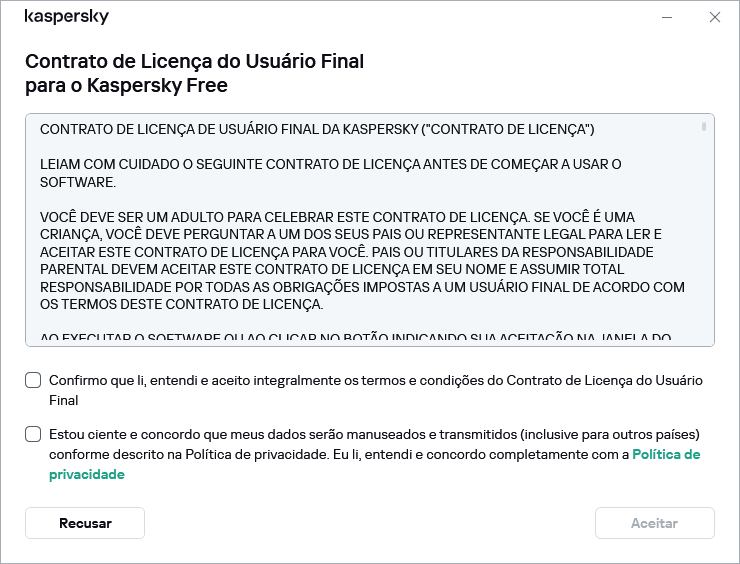
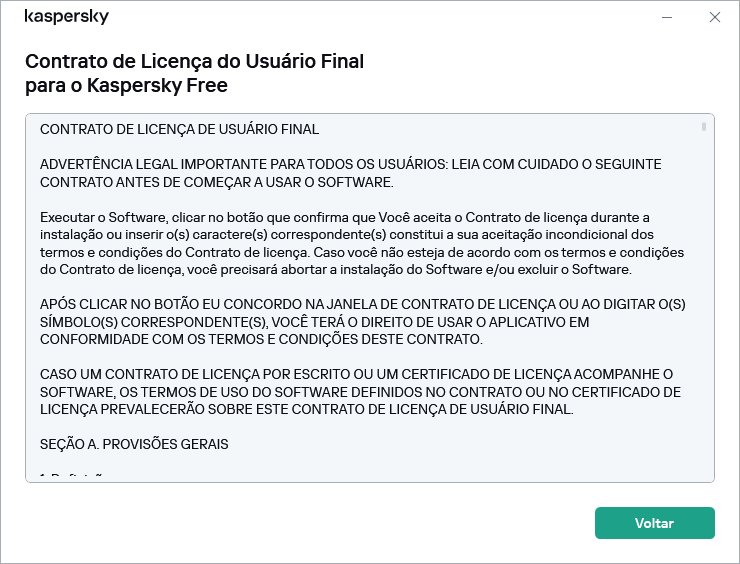
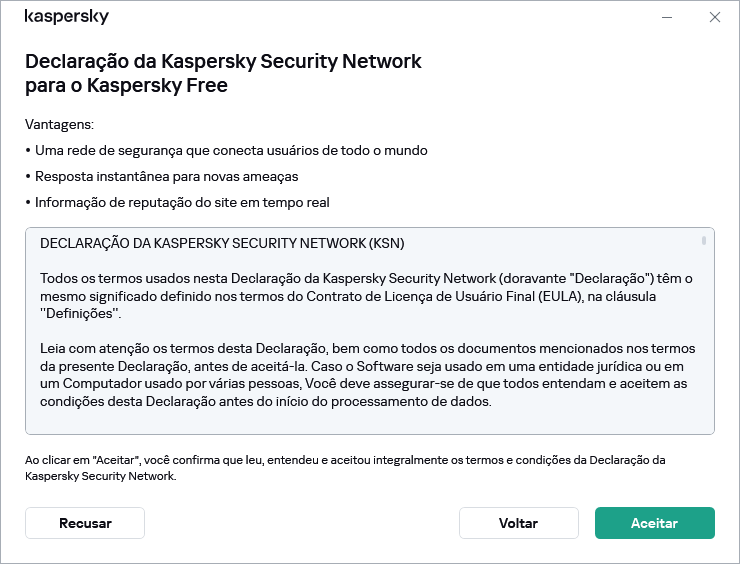
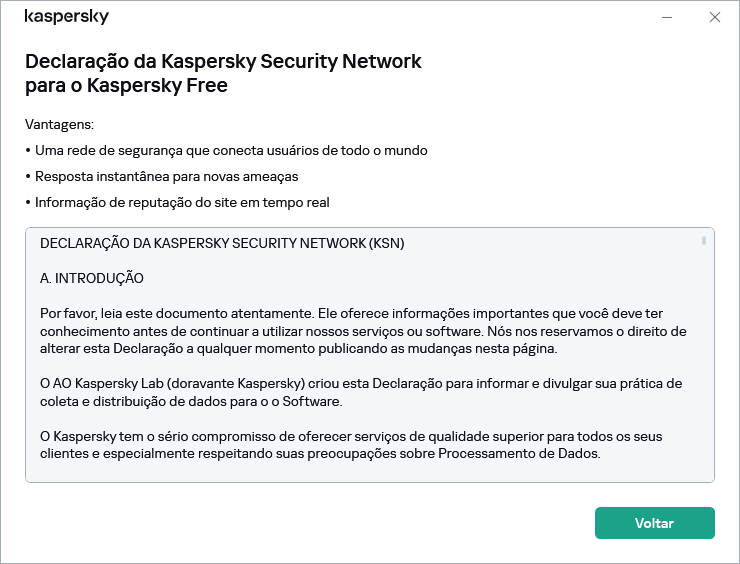
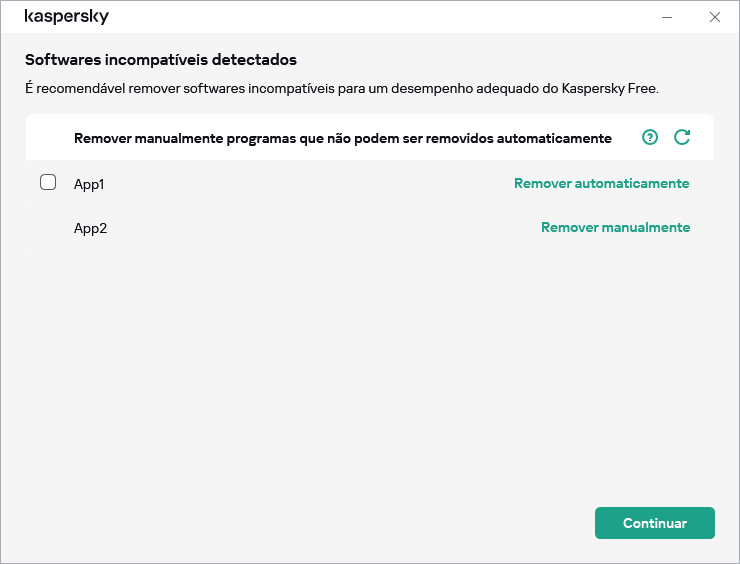

 é aberto um menu no qual é possível selecionar uma ação adicional:
é aberto um menu no qual é possível selecionar uma ação adicional:


